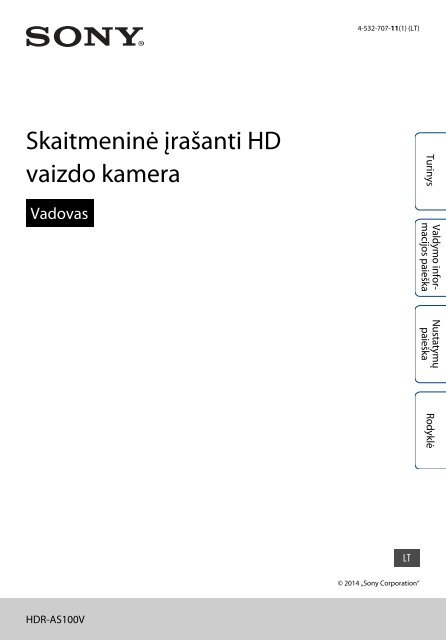Sony HDR-AS100VB - HDR-AS100VB Guida all’uso Lituano
Sony HDR-AS100VB - HDR-AS100VB Guida all’uso Lituano
Sony HDR-AS100VB - HDR-AS100VB Guida all’uso Lituano
Create successful ePaper yourself
Turn your PDF publications into a flip-book with our unique Google optimized e-Paper software.
Nustatymų<br />
paieška<br />
4-532-707-11(1) (LT)<br />
Skaitmeninė įrašanti HD<br />
vaizdo kamera<br />
Vadovas<br />
Turinys<br />
Valdymo informacijos<br />
paieška<br />
Rodyklė<br />
LT<br />
© 2014 „<strong>Sony</strong> Corporation“<br />
<strong>HDR</strong>-AS100V
Kaip naudoti šį vadovą<br />
Spustelėkite dešinėje esantį mygtuką, kad nueitumėte į atitinkamą puslapį.<br />
Tai labai patogu, kai ieškote konkrečios funkcijos, apie kurią norite sužinoti.<br />
4-532-707-11(1) (LT)<br />
Skaitmeninė įrašanti HD<br />
vaizdo kamera<br />
Vadovas<br />
Turinys Valdymo infor-<br />
Turinys<br />
informacijos paieška<br />
Ieškokite informacijos pagal funkciją.<br />
Ieškokite valdymo informacijos.<br />
Turinys<br />
Ieškokite informacijos nustatymų sąraše.<br />
Ieškokite informacijos pagal raktažodį.<br />
Šiame vadove naudojami ženklai ir žymėjimas<br />
Apvertimas<br />
Nustatymo<br />
ekranas<br />
Nustatymų<br />
paieška<br />
Galima įrašyti atvirkščią vaizdą. Ši funkcija naudinga, jei pritvirtinta kamera yra apversta.<br />
Kad galėtumėte pasirinkti nustatymus, pirmiausia pasirinkite [SETUP].<br />
1 Paspausdami mygtuką NEXT atidarykite [SETUP] ir paspauskite<br />
mygtuką ENTER.<br />
2 Paspausdami mygtuką NEXT atidarykite [FLIP] (apvertimas) ir paspauskite<br />
mygtuką ENTER.<br />
3 Paspauskite mygtuką NEXT, pasirinkite nustatymą, tada paspauskite<br />
mygtuką 01 ENTER. Nustatomas mėnuo.<br />
Rodyklė<br />
t<br />
Valdymo informacijos<br />
paieška<br />
Nustatymų<br />
paieška<br />
01 Nustatoma<br />
Vaizdas apverčiamas<br />
diena.<br />
ir sukeičiami kairysis ir dešinysis garso kanalai.<br />
00 Nustatomos Vaizdas neapverčiamas.<br />
valandos.<br />
00 Nustatomos Grįžtama į minutės meniu [FLIP].<br />
Numatytasis nustatymas yra pažymėtas<br />
varnele ( ).<br />
Rodyklė<br />
Nustatomas regionas, kuriame naudojatės kamera.<br />
GMT+0<br />
(Regionai nustatomi pagal Grinvičo laiką (GMT).)<br />
Pastabos<br />
• Pasirinkus GPS žurnalo nuostatą [ON], filmavimo režimu veikianti kamera datą, laiką ir regioną<br />
pakoreguoja automatiškai.<br />
zRegiono nustatymas<br />
Pasirinkdami regioną galite nustatyti laikrodį pagal šalies, kurioje lankotės, vietos laiką.<br />
Regionai nustatomi pagal Grinvičo laiką (GMT). Taip pat žr. „Pasaulio laiko skirtumas“<br />
(75 psl.).<br />
Nurodo įspėjimus ir tam tikrus apribojimus,<br />
susijusius su konkrečia kameros operacija.<br />
z Nurodo naudingą informaciją.<br />
2 LT
Pastabos apie kameros naudojimą<br />
Apie rodomą ekrano kalbą<br />
Turinys ekrano skydelyje pateikiamas tik<br />
anglų, prancūzų ir Brazilijos portugalų k.<br />
Versijų kitomis kalbomis nepateikiama.<br />
Pastabos apie įrašymą / atkūrimą<br />
ir prijungimą<br />
• Prieš pradėdami filmuoti, padarykite bandomąjį<br />
įrašą ir įsitikinkite, kad kamera veikia tinkamai.<br />
• Norėdami atkurti vaizdus, prijunkite kamerą<br />
prie kito įrenginio naudodami HDMI<br />
mikrokabelį (parduodamas atskirai).<br />
• Kamera nėra atspari dulkėms ir vandeniui.<br />
Prieš pradėdami naudoti kamerą perskaitykite<br />
„Atsargumo priemonės“ (76 psl.).<br />
• Kai atidarytas jungties arba maitinimo elementų<br />
pakuotės / atminties kortelės dangtelis,<br />
saugokite kamerą nuo drėgmės. Jei į vidų<br />
patektų drėgmės, kamera gali sugesti. Kai kurie<br />
kameros gedimai gali būti nepataisomi.<br />
• Nenukreipkite kameros į saulę ar kitą ryškios<br />
šviesos šaltinį. Galite ją sugadinti.<br />
• Nenaudokite kameros netoli vietų, kuriose<br />
skleidžiamos stiprios radijo bangos arba<br />
spinduliuotė. Tokiose vietose gali nepavykti<br />
tinkamai įrašyti arba atkurti vaizdų.<br />
• Naudojant kamerą vietose, kuriose daug<br />
smėlio ar dulkių, jis gali sugesti.<br />
• Jei dėl drėgmės susidarė kondensatas, prieš<br />
naudodami kamerą nuvalykite ją (76 psl.).<br />
• Nepurtykite ir netrankykite fotoaparato. Ji gali<br />
sugesti ir jums nepavyks įrašyti vaizdų. Be to,<br />
gali sugesti atminties kortelė ir jos nebebus<br />
galima naudoti arba gali būti sugadinti<br />
vaizdo duomenys.<br />
• Jungdami kamerą prie kito įrenginio kabeliu,<br />
tinkamai įkiškite kištuką. Jei kištuką kišite į lizdą<br />
per jėgą, galite pažeisti lizdą ir sugadinti kamerą.<br />
• Garantija dėl ne šia kamera įrašytų, redaguotų<br />
arba sukurtų filmų atkūrimo neteikiama.<br />
• Kaitaliojant NTSC / PAL atitinkamai keičiamos<br />
vaizdo kokybės nustatymo režimu siūlomos<br />
nustatymų reikšmės. Nustatymų pasirinkus<br />
[NTSC] arba [PAL] reikšmių žr. šiame vadove.<br />
Kameros temperatūra<br />
Ilgai naudojama kamera gali įkaisti, bet tai nėra<br />
gedimas.<br />
Apie apsaugą nuo perkaitimo<br />
Atsižvelgiant į kameros ir maitinimo elemento<br />
temperatūrą, gali nepavykti įrašyti arba maitinimas<br />
gali būti automatiškai nutrauktas, siekiant<br />
apsaugoti kamerą. Prieš nutraukiant maitinimą<br />
arba nebeleidžiant įrašyti filmų ekrano skydelyje<br />
bus pateiktas pranešimas.<br />
Pastabos apie maitinimo elementą<br />
• Prieš pirmą kartą naudodami įkraukite<br />
maitinimo elementą.<br />
• Maitinimo elementą galite įkrauti net tada,<br />
jei jis nėra visiškai iškrautas. Be to, jei maitinimo<br />
elementas nėra visiškai įkrautas, galite naudoti<br />
iš dalies įkrautą maitinimo elementą.<br />
• Informacijos apie maitinimo elementus<br />
žr. 74 psl..<br />
Pastabos apie ekrano skydelį<br />
ir objektyvą<br />
• Ilgai laikant ekrano skydelį arba objektyvą<br />
tiesioginėje saulės šviesoje jis gali sugesti.<br />
Nelaikykite kameros netoli lango ar lauke.<br />
• Nespauskite ekrano skydelio. Galite jį sugadinti<br />
Apie vaizdo duomenų suderinamumą<br />
• Ši kamera palaiko MP4 formatą kaip filmo failo<br />
formatą. Tačiau tai nereiškia, kad visi MP4<br />
formatą palaikantys įrenginiai galės atkurti<br />
šia kamera sukurtus įrašus.<br />
• Kamera atitinka universalų standartą DCF<br />
(„Design rule for Camera File system“), kurį<br />
patvirtino JEITA (Japonijos elektronikos ir<br />
informacinių technologijų pramonės asociacija).<br />
Įspėjimas dėl autoriaus teisių<br />
Televizijos laidos, filmai, vaizdajuostės ir kitas<br />
turinys gali būti saugomas autoriaus teisių.<br />
Neteisėtai įrašius tokį turinį gali būti pažeisti<br />
autoriaus teisių įstatymai.<br />
Žala už sugadintą turinį ar įrašymo klaidą<br />
neatlyginama<br />
„<strong>Sony</strong>“ neatlygina jokios žalos, patirtos nepavykus<br />
įrašyti turinio, taip pat praradus arba sugadinus<br />
įrašytą turinį dėl kameros arba atminties kortelės<br />
gedimo ar kt.<br />
Turinys<br />
Valdymo informacijos<br />
paieška<br />
Nustatymų<br />
paieška<br />
Rodyklė<br />
Tęsinys r<br />
3 LT
Paveikslėliai ir vaizdai šiame vadove<br />
• Šiame vadove pateikti vaizdai yra sukurti<br />
pavyzdžiai, o ne iš tikrųjų kamera užfiksuoti<br />
vaizdai.<br />
• Šiame vadove „Laikmena „Memory Stick<br />
Micro“ ir „microSD“ atminties kortelės<br />
yra vadinamos atminties kortelėmis.<br />
• Dizainas ir specifikacijos gali būti pakeisti<br />
be išankstinio įspėjimo.<br />
Pastabos apie atkūrimą kituose<br />
įrenginiuose<br />
• Kamera palaiko MPEG-4 AVC/H.264<br />
pagrindinis profilis, kad būtų galima įrašyti HD<br />
(didelės raiškos) kokybės vaizdus. Todėl<br />
negalėsite atkurti kameroje įrašytų HD<br />
(didelės raiškos) kokybės vaizdų įrenginiuose,<br />
kurie nepalaiko MPEG-4 AVC/H.264.<br />
• Šia kamera įrašytų filmų gali nepavykti tinkamai<br />
atkurti kituose įrenginiuose. Be to, kitais<br />
įrenginiais įrašytų filmų gali nepavykti tinkamai<br />
atkurti šioje kameroje.<br />
Apie belaidžio tinklo funkciją<br />
• Šioje kameroje esanti belaidžio tinklo funkcija<br />
atitinka „Wi-Fi Alliance“ (WFA) nustatytas<br />
„Wi-Fi“ specifikacijas.<br />
• Atsižvelgiant į regioną, gali nebūti prieigos prie<br />
belaidžio LAN, gali reikėti sumokėti tam tikrą<br />
mokestį už paslaugą, ryšys gali būti blokuojamas<br />
arba gali būti trikdžių. Jei reikia daugiau<br />
informacijos, kreipkitės į belaidžio LAN<br />
administratorių ir (arba) paslaugos teikėją.<br />
• Jokių garantijų dėl tinklo paslaugos „<strong>Sony</strong>“<br />
nesuteikia. „<strong>Sony</strong>“ neprisiima jokios<br />
atsakomybės už nuostolius, patirtus naudojant<br />
tinklo paslaugą, net jei trečioji šalis pateikia<br />
ieškinį.<br />
• Mes neprisiimame jokios atsakomybės už bet<br />
kokią žalą, padarytą neteisėtai pasiekus į kamerą<br />
įkeltą turinį arba neteisėtai ją naudojant,<br />
jei kamera būtų pamesta arba pavogta.<br />
Apie saugą naudojant belaidžio LAN<br />
gaminius<br />
Naudojant belaidžio tinklo funkciją būtina<br />
nustatyti saugos parametrus. „<strong>Sony</strong>“ neprisiima<br />
jokios atsakomybės už nuostolius, patirtus<br />
nustačius netinkamus saugos parametrus<br />
arba naudojant belaidžio tinklo funkciją.<br />
„ZEISS“ objektyvas<br />
Kameroje yra „ZEISS“ objektyvas, kuris padeda<br />
atkurti ryškius vaizdus ir užtikrina puikų<br />
kontrastą.<br />
Kameros objektyvas sukurtas remiantis<br />
sertifikuota „Carl Zeiss“ kokybės užtikrinimo<br />
sistema pagal Vokietijos įmonės „Carl Zeiss“<br />
kokybės standartų reikalavimus.<br />
Su GPS suderinami įrenginiai<br />
• GPS naudokite atsižvelgdami į naudojimo šalyje<br />
ir regione galiojančias taisykles.<br />
• Jei vietos informacijos įrašyti nereikia,<br />
pasirinkite GPS žurnalo nuostatą [OFF]<br />
(35 psl.).<br />
• Jei vaizdus fiksuosite pasirinkę GPS žurnalo<br />
nuostatą [ON], o tada įkelsite juos į internetą,<br />
trečioji šalis matys filmavimo vietos informaciją.<br />
Kad taip nenutiktų, prieš filmuodami pasirinkite<br />
GPS žurnalo nuostatą [OFF] (35 psl.).<br />
Atsparumas užtiškus vandeniui<br />
Šios kameros korpusas atitinka IPX4 atsparumo<br />
užtiškusiam vandeniui standartą (remiantis atliktų<br />
testų duomenimis).<br />
• Ši kamera atspari iš bet kurios pusės užtiškusiam<br />
vandeniui. Tačiau ji nėra atspari vandens srovei,<br />
pvz., iš dušo arba čiaupo tekančiam vandeniui.<br />
• Ši kamera nėra atspari užtiškusiam vandeniui,<br />
jei prie jos prijungtas USB arba HDMI kabelis.<br />
• Jei kamera stipriai sutrenkiama, pvz.,<br />
numetama, atsparumas užtiškusiam vandeniui<br />
negarantuojamas. Kamerą rekomenduojame<br />
pristatyti patikrinti į artimiausią „<strong>Sony</strong>“<br />
platinimo centrą (paslauga mokama).<br />
• Įvykus gedimui dėl netinkamo naudojimo,<br />
ribotoji garantija netaikoma.<br />
– Nenaudokite kameros vandenyje<br />
(kamera nėra atspari vandeniui).<br />
– Sandariai uždarykite jungties dangtelį ir<br />
maitinimo elementų pakuotės / atminties<br />
kortelės dangtelį. (Jei dangtelis bus uždarytas<br />
nesandariai, į kamerą gali patekti vandens.<br />
Neatidarinėkite / neuždarinėkite dangtelio<br />
šlapiomis rankomis).<br />
Turinys<br />
Valdymo informacijos<br />
paieška<br />
Nustatymų<br />
paieška<br />
Rodyklė<br />
4 LT
Turinys<br />
Pastabos dėl kameros naudojimo<br />
Kaip naudoti šį vadovą·····························································2<br />
Pastabos apie kameros naudojimą······································3<br />
Valdymo informacijos paieška ··············································8<br />
Nustatymų paieška····································································9<br />
Dalys ···························································································· 11<br />
Turinys<br />
Darbo pradžia<br />
Pateiktų elementų tikrinimas ············································· 12<br />
Maitinimo elementų pakuotės įdėjimas························· 13<br />
Atminties kortelės įdėjimas················································· 16<br />
Datos ir laiko nustatymas····················································· 18<br />
Vasaros laiko nustatymas····················································· 20<br />
Vaizdo kokybės nustatymo režimas································· 21<br />
SteadyShot ················································································ 23<br />
Apvertimas ················································································ 24<br />
Scena ··························································································· 25<br />
Nuotraukų įrašymas intervalais·········································· 26<br />
Spalvos nustatymas ······························································· 27<br />
XAVC S························································································· 28<br />
Laiko kodas / naudotojo duomenys ································ 29<br />
IR-Nuotolinio valdymo įrenginys······································· 31<br />
Konfigūracijos nustatymai··················································· 32<br />
„Wi-Fi“ nuotolinis valdymas ················································ 33<br />
Kopijavimas··············································································· 34<br />
GPS žurnalas ············································································· 35<br />
Lėktuvo režimas······································································· 37<br />
Maitinimo tiekimas per USB················································ 38<br />
Automatinis maitinimo išjungimas ·································· 39<br />
Pypsėjimas················································································· 40<br />
Kalbos nustatymas·································································· 41<br />
NTSC / PAL perjungimas······················································· 42<br />
5 LT<br />
Valdymo informacijos<br />
paieška<br />
Nustatymų<br />
paieška<br />
Rodyklė
Nustatymų atkūrimas ···························································· 43<br />
Formatavimas··········································································· 44<br />
Priedų naudojimas·································································· 45<br />
Filmavimas<br />
Filmavimas················································································· 52<br />
Peržiūra<br />
Vaizdų peržiūra per TV ·························································· 54<br />
Turinys<br />
Belaidis tinklas („Wi-Fi“)<br />
Kompiuteris<br />
Pasiruošimas prisijungti prie išmaniojo<br />
telefono ······················································································ 56<br />
Prisijungimas prie išmaniojo telefono····························· 57<br />
Prisijungimas naudojant tiesioginės peržiūros<br />
nuotolinio valdymo įrenginį ··············································· 61<br />
Naudingos funkcijos jungiant kamerą<br />
prie kompiuterio······································································ 63<br />
Kompiuterio paruošimas······················································ 64<br />
Valdymo informacijos<br />
paieška<br />
Nustatymų<br />
paieška<br />
Rodyklė<br />
Trikčių šalinimas<br />
Trikčių šalinimas ······································································ 66<br />
Įspėjimų indikatoriai ir pranešimai ··································· 70<br />
6 LT
Valdymo informacijos<br />
paieška<br />
Nustatymų<br />
paieška<br />
Kita<br />
Įrašymo laikas ··········································································· 72<br />
Maitinimo elementų pakuotė············································· 74<br />
Fotoaparato naudojimas užsienyje ·································· 75<br />
Atsargumo priemonės ·························································· 76<br />
Specifikacijos ············································································ 78<br />
Rodyklė<br />
Rodyklė ······················································································· 81<br />
Turinys<br />
Rodyklė<br />
7 LT
Valdymo informacijos paieška<br />
Filmavimas ir<br />
fotografavimas<br />
Filmavimas ···················································································· 52<br />
Didelio bitų dažnio<br />
vaizdų filmavimas<br />
Filmo failo dydžio<br />
keitimas<br />
XAVC S······························································································ 28<br />
Vaizdo kokybės nustatymo režimas··························· 21<br />
Turinys<br />
Vietos informacijos<br />
įrašymas<br />
GPS žurnalas ················································································ 35<br />
Vaizdų naikinimas Formatas························································································· 44<br />
Datos, laiko ir regiono<br />
keitimas<br />
Datos ir laiko nustatymas··················································· 18<br />
Nustatymų inicijavimas Nustatymų atkūrimas···························································· 43<br />
Valdymo informacijos<br />
paieška<br />
Nustatymų<br />
paieška<br />
Peržiūra televizoriaus<br />
ekrane<br />
Vaizdų peržiūra televizoriaus ekrane························· 54<br />
Valdymas naudojant<br />
išmanųjį telefoną arba<br />
planšetinį kompiuterį<br />
Pasiruošimas prisijungti prie<br />
išmaniojo telefono ·································································· 56<br />
Prisijungimas prie išmaniojo telefono······················ 57<br />
Rodyklė<br />
Vaizdų kopijavimas<br />
iš kameros į išmanųjį<br />
telefoną.<br />
Kopijavimas ·················································································· 34<br />
Valdymas naudojant<br />
tiesioginės peržiūros<br />
nuotolinio valdymo<br />
pultą<br />
Prisijungimas naudojant tiesioginės peržiūros<br />
nuotolinio valdymo pultą ·················································· 61<br />
8 LT
Nustatymų paieška<br />
Nustatymo elementai<br />
Spustelėkite norimą elementą, kad nueitumėte į atitinkamą puslapį.<br />
Režimų sąrašas<br />
Ekranas Režimai<br />
MOVIE Filmo režimas<br />
PHOTO Nuotraukų režimas<br />
INTVL Nuotraukų įrašymo intervalais režimas<br />
VMODE Vaizdo kokybės nustatymo režimas<br />
Turinys<br />
SETUP<br />
Sąrankos režimas<br />
PLAY<br />
PwOFF<br />
Atkūrimo režimas<br />
Maitinimas išjungtas<br />
SETUP režimu nustatomi elementai<br />
CONFG režimu nustatomi elementai<br />
Ekranas Elementai Ekranas Elementai<br />
STEDY SteadyShot Wi-Fi „Wi-Fi“ nuotolinis valdymas<br />
FLIP Apvertimas GPS GPS žurnalas<br />
SCENE Scena PLANE Lėktuvo režimas<br />
LAPSE Nuotraukų įrašymas intervalais USBPw Maitinimo tiekimas per USB<br />
COLOR Spalvos nustatymas A.OFF Automatinis maitinimo<br />
išjungimas<br />
PRO XAVC S BEEP Pypsėjimas<br />
TC/UB Laiko kodas / naudotojo<br />
DATE Datos ir laiko nustatymas<br />
duomenys<br />
IR-RC IR-Nuotolinio valdymo<br />
DST Vasaros laiko nustatymas<br />
įrenginys<br />
CONFG Konfigūracijos nustatymai<br />
LANG Kalbos nustatymas<br />
V.SYS NTSC / PAL perjungimas<br />
RESET Nustatymų atkūrimas<br />
FORMT Formatavimas<br />
Valdymo informacijos<br />
paieška<br />
Nustatymų<br />
paieška<br />
Rodyklė<br />
Pastabos<br />
• Turinys ekrano skydelyje pateikiamas tik anglų, prancūzų ir Brazilijos portugalų k. Versijų kitomis<br />
kalbomis nepateikiama.<br />
Tęsinys r<br />
9 LT
Nustatymų<br />
paieška<br />
Kaip pasirinkti elementus<br />
Galite pasirinkti elementus naudodami toliau nurodytus<br />
3 kameros mygtukus.<br />
NEXT*: pereinama prie kito meniu<br />
PREV*: grįžtama į ankstesnį meniu.<br />
ENTER: vykdomas meniu<br />
* Meniu galima pakeisti naudojant mygtukus NEXT ir PREV.<br />
Šiame vadove pateikiamuose aprašymuose naudojame<br />
mygtuką NEXT. Jei naudojamas tik mygtukas PREV,<br />
jį vadiname mygtuku PREV.<br />
Mygtukas REC /<br />
mygtukas ENTER<br />
PREV mygtukas<br />
NEXT mygtukas<br />
1 Paspausdami mygtuką NEXT arba PREV įjunkite maitinimą.<br />
Norėdami išjungti, pasirinkite [PwOFF] ir paspauskite mygtuką ENTER.<br />
2 Paspausdami mygtuką NEXT atidarykite [SETUP] ir paspauskite<br />
mygtuką ENTER.<br />
3 Paspauskite mygtuką NEXT, kad būtų rodomas nustatymo elementas,<br />
tada paspauskite mygtuką ENTER.<br />
Norėdami grįžti į meniu [SETUP], pasirinkite [BACK] ir paspauskite mygtuką ENTER.<br />
Turinys<br />
Valdymo informacijos<br />
paieška<br />
Rodyklė<br />
10 LT
Dalys<br />
A GPS jutiklis<br />
B REC / prieigos / CHG (įkrovimo) lemputė* 1<br />
C REC HOLD (užrakto) jungiklis* 2<br />
D REC (filmų / nuotraukų mygtukas)<br />
ENTER (meniu vykdymo) mygtukas<br />
E Užrakto slankiklis<br />
F IR nuotolinio valdymo signalo imtuvas<br />
G (N žyma)* 3<br />
H Ekrano skydelis<br />
I Garsiakalbis<br />
J Mygtukas PREV<br />
K Mygtukas NEXT<br />
L Mikrofonai<br />
M Objektyvas<br />
N REC lemputė<br />
O Jungčių dangtelis<br />
P Trikojo adapterio tvirtinimo anga<br />
Q m (mikrofono) lizdas* 4<br />
R Priedų jungtis* 5<br />
S Lizdas HDMI OUT<br />
T Jungties (USB) dangtelis<br />
U Kelių jungčių / USB mikro jungtis* 6<br />
V Maitinimo elementų / atminties kortelės<br />
dangtelis<br />
W Atminties kortelės lizdas<br />
X Maitinimo elemento išstūmimo fiksatorius<br />
Y Maitinimo elemento lizdas<br />
* 1 Filmuojant / jungiantis prie įrašymo laikmenos<br />
lemputės dega raudonai, o suaktyvinus CHG<br />
(įkrovimas) – geltonai.<br />
* 2 Apsauga nuo atsitiktinio naudojimo. Pastumiant<br />
ant kameros pažymėtos rodyklės kryptimi REC<br />
mygtukas užrakinamas. Norėdami jį atrakinti,<br />
pastumkite į priešingą pusę.<br />
* 3 Palieskite žymą jungdami kamerą prie išmaniojo<br />
telefono, kuriame veikia NFC funkcija.<br />
NFC (artimasis ryšys) yra tarptautinis standartas,<br />
apibrėžiantis artimojo nuotolio belaidžio ryšio<br />
technologiją.<br />
* 4 Prijungus išorinį mikrofoną (parduodamas<br />
atskirai) per integruotą mikrofoną garsas<br />
neįrašomas.<br />
* 5 Naudojamas priedams prijungti.<br />
* 6 Galima naudoti USB mikrokabeliais jungiamus<br />
įrenginius.<br />
11 LT<br />
Turinys<br />
Valdymo informacijos<br />
paieška<br />
Nustatymų<br />
paieška<br />
Rodyklė
Pateiktų elementų tikrinimas<br />
Įsitikinkite, kad turite toliau nurodytus elementus.<br />
Skliaustuose nurodytas skaičius reiškia pateiktų elementų kiekį.<br />
• Kamera (1)<br />
• USB mikrokabelis (1)<br />
• Įkraunamų maitinimo elementų pakuotė (NP-BX1) (1)<br />
• Vandeniui atsparus dėklas (SPK-AS2) (1)<br />
Turinys<br />
• Lipnusis laikiklis (VCT-AM1)<br />
Pritvirtinimo sagtis (1)<br />
Valdymo informacijos<br />
paieška<br />
Plokščias lipnusis laikiklis (1)<br />
Išlenktas lipnusis laikiklis (1)<br />
Nustatymų<br />
paieška<br />
• Trikojo adapteris (1)<br />
• Vadovas (šis vadovas)<br />
Pateiktas šios kameros vidinėje atmintyje.<br />
• Spausdintų dokumentų rinkinys<br />
Rodyklė<br />
12 LT
Maitinimo elementų pakuotės<br />
įdėjimas<br />
1 Stumkite užrakto slankiklį iki geltonos<br />
žymos, o tada atidarykite dangtelį.<br />
Užrakto slankiklis<br />
2 Įdėkite maitinimo elementų pakuotę.<br />
Įsitikinkite, kad maitinimo elementų pakuotė atsukta<br />
tinkama kryptimi, tada stumkite ją pro maitinimo<br />
elementų išstūmimo fiksatorių, kol fiksatorius<br />
užsifiksuos.<br />
3 Uždarykite dangtelį.<br />
Dangtelį uždarykite taip, kad nesimatytų<br />
geltonos žymos ant užrakto slankiklio.<br />
zKaip išimti maitinimo elementų pakuotę<br />
Maitinimo elemento<br />
išstūmimo fiksatorius<br />
Turinys<br />
Valdymo informacijos<br />
paieška<br />
Atidarykite dangtelį ir pastumkite maitinimo elementų išstūmimo fiksatorių; tada išimkite<br />
maitinimo elementų pakuotę.<br />
zKaip nustatyti automatinio maitinimo išjungimo funkciją<br />
Pasirinkus [SETUP] t [CONFG] atidarytame ekrane pasirinkite [A.OFF] ir nustatykite<br />
automatinio maitinimo išjungimo funkciją. Numatytasis nustatymas yra [60 sek.]. Jei reikia,<br />
nustatymą pakeiskite.<br />
Išsamios informacijos žr. „Automatinis maitinimo išjungimas“ (39 psl.).<br />
Nustatymų<br />
paieška<br />
Rodyklė<br />
Tęsinys r<br />
13 LT
Maitinimo elementų pakuotės įkrovimas<br />
1 Išjunkite kameros maitinimą.<br />
Jei kamera įjungta, įkrauti nepavyks.<br />
2 Prijunkite kamerą prie įjungto kompiuterio<br />
naudodami USB mikrokabelį (pridedamas).<br />
REC / prieigos / CHG (įkrovimo) lemputė pradės<br />
degti geltonai.<br />
REC / prieigos / CHG<br />
(įkrovimo) lemputė<br />
USB<br />
mikrokabelis<br />
(pridedamas)<br />
Įkiškite iki galo<br />
3 Baigus įkrauti išjunkite USB ryšį tarp<br />
kameros ir kompiuterio.<br />
Jei REC / prieigos / CHG (įkrovimo) lemputė užgęsta (reiškia visišką įkrovimą) (74 psl.),<br />
vadinasi, įkrauti baigta.<br />
Pastabos<br />
• Į šią kamerą galima dėti tik X tipo maitinimo elementą.<br />
• Prieš įkraudami maitinimo elementą išjunkite kamerą.<br />
• Prijungdami kamerą prie kompiuterio nenaudokite jėgos. Galite sugadinti kamerą arba kompiuterį.<br />
• Jei prijungsite kamerą prie nešiojamojo kompiuterio, kuris neprijungtas prie kintamosios srovės<br />
maitinimo šaltinio, nešiojamojo kompiuterio akumuliatoriaus energija gali greitai išsekti. Nelaikykite<br />
kameros prijungtos prie kompiuterio ilgą laiką.<br />
• Jei naudojamas pritaikytas arba pačių surinktas kompiuteris, gali nepavykti įkrauti maitinimo elemento<br />
arba gali nepavykti prijungti kameros. Atsižvelgiant į naudojamo USB įrenginio tipą, įkrovimo funkcija<br />
gali neveikti tinkamai.<br />
• Kai kuriuose kompiuteriuose gali neveikti.<br />
• Jei kameros nenaudosite ilgą laiką, įkraukite kameros maitinimo elementą kas 6–12 mėn., kad maitinimo<br />
elementas neprarastų savo savybių.<br />
Turinys<br />
Valdymo informacijos<br />
paieška<br />
Nustatymų<br />
paieška<br />
zPer kiek laiko įkraunamas kameros maitinimo elementas?<br />
Krovimo laikas<br />
Rodyklė<br />
Maitinimo elementų Kompiuteriu<br />
Per AC-UD20* (parduodamas atskirai)<br />
pakuotė<br />
NP-BX1 (pridedamas) Apytiksl. 245 min. Apytiksl. 175 min.<br />
• Laikas, per kurį įkraunamas visiškai išsikrovęs maitinimo elementas esant 25 °C temperatūrai.<br />
Įkrovimas gali trukti ilgiau, atsižvelgiant į tam tikras aplinkybes ir sąlygas.<br />
* Galima naudoti greitojo įkrovimo būdą naudojant USB kroviklį AC-UD20 (parduodamas atskirai).<br />
Norėdami prijungti prie kroviklio, naudokite USB mikrokabelį (pridedamas).<br />
Tęsinys r<br />
14 LT
Valdymo informacijos<br />
paieška<br />
Nustatymų<br />
paieška<br />
zMaitinimo elemento energijos lygio tikrinimas<br />
Energijos lygio indikatorius rodomas viršutinėje dešiniojoje ekrano skydelio pusėje.<br />
Daug<br />
Mažai<br />
• Tam tikrais atvejais gali būti rodomas netikslus likusios energijos lygis.<br />
• Maždaug po minutės pateikiamas teisingas likusios energijos lygio indikatorius.<br />
Turinys<br />
Rodyklė<br />
15 LT
Atminties kortelės įdėjimas<br />
1 Stumkite užrakto slankiklį iki geltonos<br />
žymos, o tada atidarykite dangtelį.<br />
Užrakto slankiklis<br />
2 Stumkite atminties kortelę, kol ją<br />
įstatysite (pasigirs spragtelėjimas).<br />
„microSD“ kortelė: įdėkite A paveikslėlyje<br />
nurodyta kryptimi.<br />
„Memory Stick Micro“ (M2) laikmena:<br />
įdėkite B kryptimi.<br />
• Palaukite, kol iš ekrano skydelio dings pranešimas<br />
[WAIT].<br />
• Įdėkite atminties kortelę tiesiai ir tinkama kryptimi;<br />
kitaip kamera gali jos neatpažinti.<br />
3 Uždarykite dangtelį.<br />
Dangtelį uždarykite taip, kad nesimatytų<br />
geltonos žymos ant užrakto slankiklio.<br />
A<br />
Užrašo pusė<br />
„microSD“ kortelė<br />
B<br />
Kontakto pusė<br />
Memory Stick Micro<br />
(Mark2) media<br />
Turinys<br />
Valdymo informacijos<br />
paieška<br />
zKaip išimti atminties kortelę<br />
Nustatymų<br />
paieška<br />
Atidarykite dangtelį ir atsargiai spustelėkite atminties kortelę.<br />
Rodyklė<br />
Tęsinys r<br />
16 LT
zKokio tipo atminties korteles galima dėti į šią kamerą?<br />
Įrašant MP4 formatu<br />
Atminties kortelių tipai SD spartos klasė Kaip vadinama šiame vadove<br />
Memory Stick Micro (Mark2)<br />
media<br />
„microSD“ atminties kortelė<br />
„microSDHC“<br />
atminties kortelė<br />
„microSDXC“<br />
atminties kortelė<br />
Įrašant XAVC S formatu<br />
• Kai kurios atminties kortelės gali neveikti.<br />
• Įrašant XAVC S formatu būtina naudoti su „exFAT“ suderinamą atminties kortelę.<br />
Pastabos<br />
— Memory Stick Micro media<br />
4 klasė arba spartesnė „microSD“ kortelė<br />
Atminties kortelių tipai SD spartos klasė Kaip vadinama šiame vadove<br />
„microSDXC“ atminties 10 klasės arba spartesnė „microSD“ kortelė<br />
kortelė<br />
• Norint stabilizuoti atminties kortelės veikimą, pirmą kartą naudojant atminties kortelę kameroje<br />
rekomenduojama ją formatuoti (44 psl.).<br />
Formatuojant bus ištrinti visi atminties kortelėje esantys duomenys ir jų nebus įmanoma atkurti.<br />
• Prieš formatuodami atminties kortelę įrašykite svarbius atminties kortelėje esančius duomenis kitoje<br />
vietoje, pvz., kompiuteryje.<br />
• Įdėję atminties kortelę į lizdą netinkama kryptimi galite sugadinti kortelę, lizdą ar vaizdo duomenis.<br />
• Į atminties kortelės lizdą galima kišti tik atitinkamo dydžio atminties kortelę. Jei darysite kitaip, galite<br />
sugadinti komponentus.<br />
• Dėdami arba išimdami atminties kortelę būkite atsargūs, stenkitės jos neišmesti.<br />
• Kameros darbinė temperatūra yra nuo –10 iki 40 °C. Tačiau darbinė temperatūra gali skirtis, atsižvelgiant<br />
į atminties kortelės tipą.<br />
Išsamios informacijos žr. prie atminties kortelės pridėtoje naudojimo instrukcijoje.<br />
• Į „microSDXC“ atminties kortelę įrašytų vaizdų negalima perkelti į kompiuterį arba AV įrenginį,<br />
taip pat juose atkurti, jei jie nėra suderinami su „exFAT“ (USB ryšiu). Prieš prijungdami įsitikinkite,<br />
kad įrenginys suderinamas su „exFAT“. Jei kamerą prijungsite prie įrenginio, kuris nėra suderinamas<br />
su „exFAT“, gali būti pateiktas pranešimas, raginantis suformatuoti atminties kortelę. Jei taip nutiktų,<br />
atminties kortelės neformatuokite, nes prarasite visus duomenis.<br />
* „exFAT“ – tai „microSDXC“ atminties kortelių failų sistema.<br />
Turinys<br />
Valdymo informacijos<br />
paieška<br />
Nustatymų<br />
paieška<br />
Rodyklė<br />
17 LT
Datos ir laiko<br />
nustatymas<br />
Nustatymo<br />
ekranas<br />
t<br />
t<br />
Galite nustatyti metus / mėnesį / dieną ir regioną.<br />
Kad galėtumėte pasirinkti nustatymus, pirmiausia pasirinkite [SETUP] t [CONFG].<br />
1 Paspausdami mygtuką NEXT atidarykite [SETUP] ir paspauskite<br />
mygtuką ENTER.<br />
2 Paspausdami mygtuką NEXT atidarykite [CONFG] ir paspauskite<br />
mygtuką ENTER.<br />
3 Paspausdami mygtuką NEXT atidarykite [DATE] (data ir laikas) ir paspauskite<br />
mygtuką ENTER.<br />
4 Paspauskite mygtuką NEXT ir pasirinkite norimą datą, laiką ir regioną,<br />
tada paspauskite mygtuką ENTER, kad patvirtintumėte.<br />
00:00 reiškia vidurnaktį, 12:00 reiškia vidurdienį.<br />
Ekranas<br />
Numatytasis<br />
nustatymas<br />
2014 Nustatomi metai.<br />
Turinys<br />
Valdymo informacijos<br />
paieška<br />
01 Nustatomas mėnuo.<br />
01 Nustatoma diena.<br />
Nustatymų<br />
paieška<br />
00 Nustatomos valandos.<br />
00 Nustatomos minutės<br />
Rodyklė<br />
GMT+0<br />
Nustatomas regionas, kuriame naudojatės kamera.<br />
(Regionai nustatomi pagal Grinvičo laiką (GMT).)<br />
Pastabos<br />
• Pasirinkus GPS žurnalo nuostatą [ON], filmavimo režimu veikianti kamera datą, laiką ir regioną<br />
pakoreguoja automatiškai.<br />
Tęsinys r<br />
18 LT
Valdymo informacijos<br />
paieška<br />
Nustatymų<br />
paieška<br />
zRegiono nustatymas<br />
Pasirinkdami regioną galite nustatyti laikrodį pagal šalies, kurioje lankotės, vietos laiką.<br />
Regionai nustatomi pagal Grinvičo laiką (GMT). Taip pat žr. „Pasaulio laiko skirtumas“<br />
(75 psl.).<br />
Turinys<br />
Rodyklė<br />
19 LT
Vasaros laiko<br />
nustatymas<br />
Nustatymo<br />
ekranas<br />
t<br />
t<br />
Galima nustatyti kameros laikrodžiui taikomą vasaros laiką.<br />
Kad galėtumėte pasirinkti nustatymus, pirmiausia pasirinkite [SETUP] t [CONFG].<br />
1 Paspausdami mygtuką NEXT atidarykite [SETUP] ir paspauskite<br />
mygtuką ENTER.<br />
2 Paspausdami mygtuką NEXT atidarykite [CONFG] ir paspauskite<br />
mygtuką ENTER.<br />
3 Paspausdami mygtuką NEXT atidarykite [DST] (vasaros laikas) ir paspauskite<br />
mygtuką ENTER.<br />
4 Paspauskite mygtuką NEXT, pasirinkite nustatymą, tada paspauskite<br />
mygtuką ENTER.<br />
Vasaros laikas nustatytas.<br />
Vasaros laikas nenustatytas.<br />
Turinys<br />
Valdymo informacijos<br />
paieška<br />
Grįžtama į meniu [DST].<br />
Nustatymų<br />
paieška<br />
Rodyklė<br />
20 LT
Vaizdo kokybės<br />
nustatymo režimas<br />
Nustatymo<br />
ekranas<br />
Galima nustatyti filmavimo vaizdo raišką ir kadrų spartą.<br />
Galimą nustatyti vaizdo kokybę lemia [PRO] nustatymas (28 psl.).<br />
1 Paspausdami mygtuką NEXT atidarykite [VMODE] ir paspauskite<br />
mygtuką ENTER.<br />
2 Paspauskite mygtuką NEXT, pasirinkite vaizdo kokybę, tada paspauskite<br />
mygtuką ENTER.<br />
Jei [PRO] nuostata yra [OFF] (įrašymas MP4 formatu)<br />
Ekranas Įrašytas vaizdas Raiška<br />
Didžiausia raiška<br />
(sulėtintas vaizdas įrašytas<br />
2kadrųsparta)<br />
Vaizdavimo<br />
kadrų<br />
sparta *1<br />
Atkūrimo<br />
kadrų<br />
sparta *1<br />
1920×1080 60p/50p 60p/50p<br />
Turinys<br />
Valdymo informacijos<br />
paieška<br />
Didžiausia raiška 1920×1080 30p/25p 30p/25p<br />
Didelė raiška 1280×720 30p/25p 30p/25p<br />
Įrašymas didele sparta<br />
(sulėtintas vaizdas įrašytas<br />
1280×720 120p/100p 120p/100p *3<br />
4kadrųsparta) *2<br />
Įrašymas didele sparta<br />
(sulėtintas vaizdas įrašytas<br />
800×480 240p/200p 240p/200p *3<br />
8kadrųsparta) *2<br />
Ypač lėtas įrašymas<br />
(ypač sulėtintas vaizdas įrašytas<br />
4kadrųsparta)<br />
1280×720 120p/100p 30p/25p<br />
Nustatymų<br />
paieška<br />
Rodyklė<br />
Standartinė raiška 640×480 30p/25p 30p/25p<br />
Grįžtama į meniu [VMODE].<br />
*1 Kadrų spartą lemia NTSC / PAL nustatymas (42 psl.).<br />
*2 Naudojant „PlayMemories Home“ kadrų sparta konvertuojama į 60p/50p ir vaizdas atkuriamas<br />
kaip standartinės spartos. Be to, vaizdus galima atkurti sulėtintai, o atkuriamus sulėtintus vaizdus<br />
galima redaguoti (63 psl.).<br />
*3 Atsižvelgiant į įrenginį ir programinę įrangą, vaizdus galima atkurti 60p/50p formatu.<br />
Tęsinys r<br />
21 LT
Jei [PRO] nuostata yra [ON] (įrašymas XAVC S formatu)<br />
Jei [V.SYS] nuostata yra [NTSC]<br />
Ekranas Įrašytas vaizdas Raiška<br />
Vaizdavimo<br />
kadrų sparta<br />
Atkūrimo<br />
kadrų sparta<br />
XAVC S 50 Mbps 1920×1080 60p 60p<br />
XAVC S 50 Mbps 1920×1080 30p 30p<br />
XAVC S 50 Mbps 1920×1080 24p 24p<br />
Turinys<br />
Jei [V.SYS] nuostata yra [PAL]<br />
Ekranas Įrašytas vaizdas Raiška<br />
Vaizdavimo<br />
kadrų sparta<br />
Atkūrimo<br />
kadrų sparta<br />
XAVC S 50 Mbps 1920×1080 50p 50p<br />
Valdymo informacijos<br />
paieška<br />
XAVC S 50 Mbps 1920×1080 25p 25p<br />
Pastabos<br />
• Nuolatinio filmo įrašymo laikas yra maždaug 13 val.<br />
Filmuojant režimu [SSLOW] tai trunka apie 3 val.<br />
• Filmuojant [SSLOW] režimu garsas neįrašomas.<br />
• Jei nustatytas vaizdo kokybės nustatymo režimas [HS120] / [HS100], [HS240] / [HS200], [SSLOW]<br />
arba [VGA], kinta lauko kampas.<br />
• Jei nustatytas vaizdo kokybės nustatymo režimas [HS120] / [HS100], [HS240] / [HS200] arba [SSLOW],<br />
„SteadyShot“ neveikia.<br />
• Vaizdų, įrašytų pasirinkus [HS120] / [HS100] arba [HS240] / [HS200], kadrų sparta yra 60p/50p ir jie<br />
atkuriami standartiniu greičiu.<br />
Nustatymų<br />
paieška<br />
Rodyklė<br />
22 LT
SteadyShot<br />
Nustatymo<br />
ekranas<br />
t<br />
Filmuodami galite nustatyti kameros virpėjimo mažinimo funkciją.<br />
Kad galėtumėte pasirinkti nustatymus, pirmiausia pasirinkite [SETUP].<br />
1 Paspausdami mygtuką NEXT atidarykite [SETUP] ir paspauskite<br />
mygtuką ENTER.<br />
2 Paspausdami mygtuką NEXT atidarykite [STEDY] (SteadyShot) ir paspauskite<br />
mygtuką ENTER.<br />
3 Paspauskite mygtuką NEXT, pasirinkite nustatymą, tada paspauskite<br />
mygtuką ENTER.<br />
Turinys<br />
Naudojama „SteadyShot“. (Lauko kampas – 120°)<br />
Nenaudojama „SteadyShot“. (Lauko kampas – 170°)<br />
Grįžtama į meniu [STEDY].<br />
Valdymo informacijos<br />
paieška<br />
Pastabos<br />
• Esant numatytajam nustatymui, lauko kampas yra 120°. Jei lauko kampas turi būti platesnis,<br />
pasirinkite [STEDY] nuostatą [OFF].<br />
• Jei nustatytas vaizdo kokybės nustatymo režimas [HS120] / [HS100], [HS240] / [HS200], [SSLOW]<br />
arba [VGA], kinta lauko kampas.<br />
• Pasirinkus toliau nurodytus nustatymus, „SteadyShot“ neveikia.<br />
– Jei nustatytas vaizdo kokybės nustatymo režimas [HS120] / [HS100], [HS240] / [HS200]<br />
arba [SSLOW].<br />
– Fotografavimo režimu.<br />
– Nuotraukų įrašymo intervalais režimu.<br />
Nustatymų<br />
paieška<br />
Rodyklė<br />
23 LT
Nustatymų<br />
paieška<br />
Apvertimas<br />
Nustatymo<br />
ekranas<br />
t<br />
Galima įrašyti atvirkščią vaizdą. Ši funkcija naudinga, jei pritvirtinta kamera yra apversta.<br />
Kad galėtumėte pasirinkti nustatymus, pirmiausia pasirinkite [SETUP].<br />
1 Paspausdami mygtuką NEXT atidarykite [SETUP] ir paspauskite<br />
mygtuką ENTER.<br />
2 Paspausdami mygtuką NEXT atidarykite [FLIP] (apvertimas) ir paspauskite<br />
mygtuką ENTER.<br />
3 Paspauskite mygtuką NEXT, pasirinkite nustatymą, tada paspauskite<br />
mygtuką ENTER.<br />
Turinys<br />
Vaizdas apverčiamas ir sukeičiami kairysis ir dešinysis garso kanalai.<br />
Vaizdas neapverčiamas.<br />
Grįžtama į meniu [FLIP].<br />
Valdymo informacijos<br />
paieška<br />
Rodyklė<br />
24 LT
Scena<br />
Nustatymo<br />
ekranas<br />
t<br />
Atsižvelgdami į filmuojamą vaizdą galite pasirinkti tinkamą vaizdo kokybę.<br />
Kad galėtumėte pasirinkti nustatymus, pirmiausia pasirinkite [SETUP].<br />
1 Paspausdami mygtuką NEXT atidarykite [SETUP] ir paspauskite<br />
mygtuką ENTER.<br />
2 Paspausdami mygtuką NEXT atidarykite [SCENE] (scena) ir paspauskite<br />
mygtuką ENTER.<br />
3 Paspauskite mygtuką NEXT, pasirinkite nustatymą, tada paspauskite<br />
mygtuką ENTER.<br />
Turinys<br />
Fiksuojami standartinio dydžio vaizdai.<br />
Vaizdai fiksuojami nustačius filmuojant po vandeniu tinkamą vaizdo kokybę.<br />
Grįžtama į meniu [SCENE].<br />
Valdymo informacijos<br />
paieška<br />
Pastabos<br />
• Jei kamerą naudojate vandenyje, uždėkite vandeniui atsparų dėklą (46 psl.).<br />
Nustatymų<br />
paieška<br />
Rodyklė<br />
25 LT
Nuotraukų įrašymas<br />
intervalais<br />
Nustatymo<br />
ekranas<br />
t<br />
Galima nustatyti intervalą (laikotarpį) ir įrašyti nuotraukas intervalais.<br />
Kad galėtumėte pasirinkti nustatymus, pirmiausia pasirinkite [SETUP].<br />
1 Paspausdami mygtuką NEXT atidarykite [SETUP] ir paspauskite<br />
mygtuką ENTER.<br />
2 Paspausdami mygtuką NEXT atidarykite [LAPSE] (intervalas) ir paspauskite<br />
mygtuką ENTER.<br />
3 Paspauskite mygtuką NEXT, pasirinkite nustatymą, tada paspauskite<br />
mygtuką ENTER.<br />
Turinys<br />
Nuotraukos įrašomos kas 1 sek.<br />
Nuotraukos įrašomos kas 2 sek.<br />
Valdymo informacijos<br />
paieška<br />
Nuotraukos įrašomos kas 5 sek.<br />
Nuotraukos įrašomos kas 10 sekundžių.<br />
Nustatymų<br />
paieška<br />
Nuotraukos įrašomos kas 30 sekundžių.<br />
Nuotraukos įrašomos kas 60 sekundžių.<br />
Rodyklė<br />
Grįžtama į meniu [LAPSE].<br />
Pastabos<br />
• Pirmoji nuotrauka įrašoma iš karto tik pradėjus filmuoti, nelaukiant, kol pasibaigs nustatytas intervalas.<br />
Nuo antros nuotraukos visos kitos nuotraukos bus įrašomos nustatytu intervalu.<br />
• Didžiausias galimų įrašyti failų skaičius yra 40 000, įskaitant filmų failus.<br />
26 LT
Nustatymų<br />
paieška<br />
Spalvos nustatymas<br />
Nustatymo<br />
ekranas<br />
t<br />
Filmuodami galite pakeisti vaizdo spalvos toną.<br />
Kad galėtumėte pasirinkti nustatymus, pirmiausia pasirinkite [SETUP].<br />
1 Paspausdami mygtuką NEXT atidarykite [SETUP] ir paspauskite<br />
mygtuką ENTER.<br />
2 Paspausdami mygtuką NEXT atidarykite [COLOR] (spalva) ir paspauskite<br />
mygtuką ENTER.<br />
3 Paspauskite mygtuką NEXT, pasirinkite nustatymą, tada paspauskite<br />
mygtuką ENTER.<br />
Turinys<br />
Įrašoma tikroviškomis spalvomis.<br />
Įrašoma ryškiomis spalvomis.<br />
Grįžtama į meniu [COLOR].<br />
Valdymo informacijos<br />
paieška<br />
Rodyklė<br />
27 LT
XAVC S<br />
Nustatymo<br />
ekranas<br />
t<br />
Šį nustatymą rekomenduojama rinktis filmuojant profesionaliai. Filmai bus įrašyti XAVC S<br />
formatu. Aukštos kokybės vaizdai bus įrašyti dideliu apytiksl. 50 Mbps bitų dažniu. Jei [PRO]<br />
nuostata yra [ON], laiko kodą / naudotojo duomenų nustatymą galima pakeisti.<br />
Kad galėtumėte pasirinkti nustatymus, pirmiausia pasirinkite [SETUP].<br />
1 Paspausdami mygtuką NEXT atidarykite [SETUP] ir paspauskite<br />
mygtuką ENTER.<br />
2 Paspausdami mygtuką NEXT atidarykite [PRO] (Pro) ir paspauskite<br />
mygtuką ENTER.<br />
3 Paspauskite mygtuką NEXT ir pasirinkite nustatymą.<br />
Įrašoma XAVC S formatu.<br />
Nustatydami vaizdo kokybės nustatymo režimą pasirinkite vaizdo kokybę (21 psl.).<br />
Įrašoma MP4 formatu.<br />
Pasirinkite, jei vaizdus norite nukopijuoti į išmanųjį telefoną arba nusiųsti į svetainę.<br />
Grįžtama į meniu [PRO].<br />
Turinys<br />
Valdymo informacijos<br />
paieška<br />
Pastabos<br />
• Įrašant XAVC S formatu būtina naudoti suderinamą atminties kortelę (17 psl.).<br />
Nustatymų<br />
paieška<br />
Rodyklė<br />
28 LT
Laiko kodas /<br />
naudotojo duomenys<br />
Nustatymo<br />
ekranas<br />
t<br />
Jei [PRO] nuostata yra [ON], galima taikyti laiko kodą / naudotojo duomenis.<br />
Pasirinkus [TC/UB] galima pasirinkti toliau nurodytus nustatymus.<br />
Kad galėtumėte pasirinkti nustatymus, pirmiausia pasirinkite [SETUP].<br />
1 Paspausdami mygtuką NEXT atidarykite [SETUP] ir paspauskite<br />
mygtuką ENTER.<br />
2 Paspausdami mygtuką NEXT atidarykite [TC/UB] ir paspauskite<br />
mygtuką ENTER.<br />
3 Paspauskite mygtuką NEXT, pasirinkite [TCSET] arba [UBSET] ir paspauskite<br />
mygtuką ENTER.<br />
4 Paspauskite mygtuką NEXT, pasirinkite nustatymą, tada paspauskite<br />
mygtuką ENTER.<br />
Nustatomas laiko kodas.<br />
• Nustatykite keturis 2 skaitmenų skaičius ir paspauskite mygtuką<br />
ENTER.<br />
• Pasirenkamas laiko kodas turi patekti į toliau nurodytus diapazonus.<br />
–Renkantis 30p arba 60p<br />
00:00:00:00 (numatyta)–23:59:59:29<br />
–Renkantis 25p arba 50p<br />
00:00:00:00 (numatyta)–23:59:59:24<br />
• Renkantis 24p 2 paskutiniai laiko kodo skaitmenys turi būti<br />
4 kartotiniai ir pateikti į intervalą nuo 0 iki 23.<br />
Inicijuojamas laiko kodas.<br />
• Kol rodoma [OK] paspausdami mygtuką ENTER atidarykite [SURE?],<br />
tada dar kartą paspauskite mygtuką ENTER.<br />
Pasirenkamas laiko kodo įrašymo metodas.<br />
DF Įrašomas laiko kodas su kadrų praleidimu<br />
(numatytoji nuostata).<br />
NDF Įrašomas laiko kodas be kadrų praleidimo.<br />
• Toliau nurodytais atvejais laiko kodas, įrašytas kaip [NDF]<br />
ir [FORMT], nerodomas.<br />
–Jei [VMODE] nuostata yra 24p<br />
–Jei [V.SYS] nuostata yra [PAL]<br />
Nustatomas laiko skaičiavimas.<br />
REC Laiko kodas skaičiuojamas tik įrašant XAVC S filmus. Įrašoma<br />
nuosekliai nuo pastarąjį kartą įrašyto vaizdo laiko kodo<br />
(numatytoji nuostata).<br />
FREE Laiko kodas skaičiuojamas nuosekliai, neatsižvelgiant į kameros<br />
veikimą.<br />
Turinys<br />
Valdymo informacijos<br />
paieška<br />
Nustatymų<br />
paieška<br />
Rodyklė<br />
Tęsinys r<br />
29 LT
Nustatomas įrašymo laiko kodas.<br />
PRSET Naujas nustatytas laiko kodas įrašomas į įrašymo laikmeną<br />
(numatytoji nuostata).<br />
REGEN Iš įrašymo laikmenos nuskaitomas paskutinis pastarojo įrašo<br />
laiko kodas ir naujas laiko kodas skaičiuojamas nuo paskutinio<br />
laiko kodo.<br />
• Laiko kodas skaičiuojamas [REC] režimu, neatsižvelgiant į [RUN]<br />
nustatymą.<br />
Grįžtama į meniu [TCSET].<br />
Nustatomi naudotojo duomenys.<br />
• Nustatykite keturis 2 skaitmenų skaičius ir paspauskite mygtuką<br />
ENTER.<br />
• Pasirenkami naudotojo duomenys turi patekti į toliau nurodytus<br />
diapazonus.<br />
00:00:00:00 (numatyta)–FF:FF:FF:FF<br />
Inicijuojama naudotojo duomenų nuostata.<br />
• Kol rodoma [OK] paspausdami mygtuką ENTER atidarykite [SURE?],<br />
tada dar kartą paspauskite mygtuką ENTER.<br />
Nustatomas naudotojo duomenų įrašymo laikas.<br />
OFF Pasirinkus naudotojo duomenis laikas neįrašomas (numatytoji<br />
nuostata).<br />
ON Pasirinkus naudotojo duomenis laikas įrašomas.<br />
Turinys<br />
Valdymo informacijos<br />
paieška<br />
Grįžtama į meniu [UBSET].<br />
Pastabos<br />
• Jei [PRO] nuostata yra [OFF], [TC/UB] nepateikiama (28 psl.).<br />
zApie laiko kodą<br />
Laiko kodą patogu naudoti norint išsamiai redaguoti vaizdą, nes su vaizdo duomenimis<br />
įrašomos valandos / minutės / sekundės / kadrai.<br />
Jei [V.SYS] nuostata yra [NTSC], o kadrų sparta – 30p arba 60p, ilgai įrašant faktinis laikas<br />
fiksuojamas su pertrūkiais, nes kadrų skaičius taikant laiko kodą labai mažai skiriasi nuo<br />
kadrų skaičiaus faktinio NTSC vaizdo kadrų dažnio (signalų per sekundę) atveju. Įrašant<br />
su kadrų praleidimu šių pertrūkių nėra – laiko kodas sutampa su faktiniu laiku. Pirmieji<br />
2 kadrų skaičiai (kai pasirinkta 30p, arba pirmieji 4 kadrų skaičiai, kai pasirinkta 60p)<br />
pašalinami kas minutę, išskyrus kas dešimtąją minutę. Laiko kodas, kurį taikant taip<br />
nekoreguojama, vadinamas kodu be kadrų praleidimo.<br />
Nustatymų<br />
paieška<br />
Rodyklė<br />
zApie naudotojo duomenis<br />
Naudotojo duomenys yra informacijos (8 skaitmenų šešioliktainių skaičių), pvz., datos /<br />
laiko / scenos numerio, įrašymo funkcija. Ši funkcija naudojama redaguojant bent dviem<br />
kameromis kurtus filmus.<br />
30 LT
IR-Nuotolinio<br />
valdymo įrenginys<br />
Nustatymo<br />
ekranas<br />
t<br />
Naudodami infraraudonųjų spindulių nuotolinio valdymo įrenginį galite paleisti /<br />
sustabdyti įrašą ir inicijuoti laiko kodą (RMT-845 (parduodamas atskirai).<br />
Kad galėtumėte pasirinkti nustatymus, pirmiausia pasirinkite [SETUP].<br />
1 Paspausdami mygtuką NEXT atidarykite [SETUP] ir paspauskite<br />
mygtuką ENTER.<br />
2 Paspausdami mygtuką NEXT atidarykite [IR-RC] (IR nuotolinio valdymo<br />
įrenginys) ir paspauskite mygtuką ENTER.<br />
3 Paspauskite mygtuką NEXT, pasirinkite nustatymą, tada paspauskite<br />
mygtuką ENTER.<br />
Kamerą galima valdyti infraraudonųjų spindulių nuotolinio valdymo įrenginiu.<br />
Infraraudonųjų spindulių nuotolinio valdymo įrenginiu kameros valdyti negalima.<br />
Turinys<br />
Valdymo informacijos<br />
paieška<br />
Grįžtama į meniu [IR-RC].<br />
Pastabos<br />
• Ši funkcija veikia tik naudojant infraraudonųjų spindulių nuotolinio valdymo įrenginį RMT-845<br />
(parduodamas atskirai).<br />
Jį nusipirkti galima „<strong>Sony</strong>“ techninės priežiūros centre.<br />
• Naudojant RMT-845 (parduodamas atskirai) galima valdyti tik toliau nurodytus nustatymus.<br />
Kitų nustatymų valdyti negalėsite.<br />
– Laiko kodo inicijavimas.<br />
– Įrašymo paleidimas / sustabdymas.<br />
Nustatymų<br />
paieška<br />
Rodyklė<br />
31 LT
Nustatymų<br />
paieška<br />
Konfigūracijos<br />
nustatymai<br />
Nustatymo<br />
ekranas<br />
t<br />
Pasirinkus [CONFG] galima pasirinkti toliau nurodytus nustatymus.<br />
Spustelėkite norimą elementą, kad nueitumėte į atitinkamą puslapį.<br />
Hierarchinės meniu struktūros žr. 9 psl..<br />
Elementai<br />
„Wi-Fi“ nuotolinis valdymas<br />
GPS žurnalas<br />
Lėktuvo režimas<br />
Maitinimo tiekimas per USB<br />
Automatinis maitinimo išjungimas<br />
Pypsėjimas<br />
Datos ir laiko nustatymas<br />
Vasaros laiko nustatymas<br />
Kalbos nustatymas<br />
NTSC / PAL perjungimas<br />
Nustatymų atkūrimas<br />
Formatavimas<br />
Ekranas<br />
Wi-Fi<br />
GPS<br />
PLANE<br />
USBPw<br />
A.OFF<br />
BEEP<br />
DATE<br />
DST<br />
LANG<br />
V.SYS<br />
RESET<br />
FORMT<br />
Turinys<br />
Valdymo informacijos<br />
paieška<br />
Rodyklė<br />
32 LT
„Wi-Fi“ nuotolinis<br />
valdymas<br />
Nustatymo<br />
ekranas<br />
t<br />
t<br />
Prie tiesioginės peržiūros nuotolinio valdymo įrenginio arba išmaniojo telefono per „Wi-Fi“<br />
prijungtą kamerą galima valdyti tiesioginės peržiūros nuotolinio valdymo įrenginiu arba<br />
išmaniuoju telefonu.<br />
Kad galėtumėte pasirinkti nustatymus, pirmiausia pasirinkite [SETUP] t [CONFG].<br />
1 Paspausdami mygtuką NEXT atidarykite [SETUP] ir paspauskite<br />
mygtuką ENTER.<br />
2 Paspausdami mygtuką NEXT atidarykite [CONFG] ir paspauskite<br />
mygtuką ENTER.<br />
3 Paspausdami mygtuką NEXT atidarykite [Wi-Fi] („Wi-Fi“) ir paspauskite<br />
mygtuką ENTER.<br />
4 Paspauskite mygtuką NEXT, pasirinkite nustatymą, tada paspauskite<br />
mygtuką ENTER.<br />
Kamera valdoma tiesioginės peržiūros nuotolinio valdymo įrenginiu arba išmaniuoju<br />
telefonu.<br />
Turinys<br />
Valdymo informacijos<br />
paieška<br />
Kamera nevaldoma tiesioginės peržiūros nuotolinio valdymo įrenginiu arba<br />
išmaniuoju telefonu.<br />
Tiesioginės peržiūros nuotolinio valdymo įrenginiu valdomos kelios kameros.<br />
NEW Pasirinkite, jei prie tiesioginės peržiūros nuotolinio valdymo įrenginio<br />
kamerą jungiate pirmą kartą.<br />
CRRNT Pasirinkite, jei prie tiesioginės peržiūros nuotolinio valdymo įrenginio<br />
kamerą esate jungę ir anksčiau.<br />
Nustatymų<br />
paieška<br />
Grįžtama į meniu [Wi-Fi].<br />
5 [MOVIE], [PHOTO] arba [INTVL] ekranas.<br />
6 Per „Wi-Fi“ prijunkite kamerą prie tiesioginės peržiūros nuotolinio valdymo<br />
įrenginio arba išmaniojo telefono.<br />
Išsamios informacijos, kaip prijungti, žr. 61 psl. (apie tiesioginės peržiūros nuotolinio<br />
valdymo įrenginį) arba 56 psl. (apie išmanųjį telefoną).<br />
7 Valdykite kamerą tiesioginės peržiūros nuotolinio valdymo įrenginiu arba<br />
išmaniuoju telefonu.<br />
Rodyklė<br />
Pastabos<br />
• Valdant kamerą tiesioginės peržiūros nuotolinio valdymo įrenginiu arba išmaniuoju telefonu gali greitai<br />
išsekti kameros maitinimo elemento energija.<br />
• Jei prie tiesioginės peržiūros nuotolinio valdymo įrenginio kamera prijungta pirmą kartą, ekrane<br />
[MULTI] parinktis [CRRNT] nerodoma.<br />
33 LT
Nustatymo<br />
ekranas<br />
g / g / g<br />
Kopijavimas<br />
Galite nukopijuoti kamera sukurtus filmus naudodami išmanųjį telefoną.<br />
1 Įjunkite kameros maitinimą, paspauskite mygtuką NEXT ir pasirinkite<br />
filmavimo režimą.<br />
MOVIE: Filmo režimas<br />
PHOTO: Nuotraukų režimas<br />
INTVL: Nuotraukų įrašymo intervalais režimas<br />
2 Išmaniajame telefone paleiskite „PlayMemories Mobile“ ir užmegzkite<br />
„Wi-Fi“ ryšį.<br />
Daugiau informacijos apie išmaniojo telefono nustatymą žr. „Prisijungimas prie išmaniojo<br />
telefono“ 57 psl..<br />
3 Išmaniojo telefono „PlayMemories Mobile“ ekrane pakeiskite kameros<br />
režimą – pasirinkite kopijavimo režimą.<br />
4 Pasirinkite norimą (-us) nukopijuoti vaizdą (-us).<br />
Pastabos<br />
• Prieš suaktyvindami „Wi-Fi“ nuotolinio valdymo funkciją, atnaujinkite „PlayMemories Mobile“<br />
programinė įrangą į naujausią versiją.<br />
• Vaizdus į išmanųjį telefoną galima nukopijuoti kamerai veikiant filmavimo režimu (filmo / nuotraukų /<br />
nuotraukų įrašymo intervalais režimu).<br />
• Režimą pakeisti galima tik nustačius fotografavimo budėjimo režimą.<br />
• XAVC S filmų, įrašytų pasirinkus [PRO] nuostatą [ON], nukopijuoti nepavyks.<br />
Turinys<br />
Valdymo informacijos<br />
paieška<br />
Nustatymų<br />
paieška<br />
Rodyklė<br />
34 LT
GPS žurnalas<br />
Nustatymo<br />
ekranas<br />
t<br />
t<br />
Jei filmuojant nustatyta kameros GPS funkcija, galima įrašyti vietos informaciją<br />
ir judėjimo greitį.<br />
Naudojant „PlayMemories Home“ filmus, įrašytus su GPS žurnalu, galima importuoti<br />
į kompiuterį ir peržiūrėti juos su žemėlapiu, kuriame rodoma vietos informacija (63 psl.).<br />
1 Paspausdami mygtuką NEXT atidarykite [SETUP] ir paspauskite<br />
mygtuką ENTER.<br />
2 Paspausdami mygtuką NEXT atidarykite [CONFG] ir paspauskite<br />
mygtuką ENTER.<br />
3 Paspausdami mygtuką NEXT atidarykite [GPS] (GPS) ir paspauskite<br />
mygtuką ENTER.<br />
4 Paspauskite mygtuką NEXT, pasirinkite nustatymą, tada paspauskite<br />
mygtuką ENTER.<br />
Filmai įrašomi su GPS žurnalu, o nuotraukos – su vietos informacija.<br />
GPS žurnalas nenaudojamas.<br />
Turinys<br />
Valdymo informacijos<br />
paieška<br />
Grįžtama į meniu [GPS].<br />
Pastabos<br />
• GPS žurnalas įrašomas tik filmuojant.<br />
• Jei vietos informacijos įrašyti nereikia, pasirinkite GPS žurnalo nuostatą [OFF].<br />
• Kylant ir leidžiantis lėktuvui pasirinkite lėktuvo režimo nuostatą [ON] (37 psl.).<br />
• GPS naudokite atsižvelgdami į konkrečioje vietoje galiojančias taisykles.<br />
• Jei GPS naudojate pirmą kartą arba ilgai šios funkcijos nenaudoję, vietos informacija gali būti įrašyta<br />
per kelias akimirkas, bet gali tekti net keletą minučių palaukti. Trianguliaciją galima paspartinti<br />
naudojant GPS papildomus duomenis (36 psl.).<br />
• Kai ieškoma GPS palydovų arba vykdoma trianguliacija, neuždenkite GPS jutiklio pirštu. Jei taip<br />
padarysite, GPS jutiklio jautrumas sumažės ir gali nepavykti atlikti trianguliacijos (11 psl.).<br />
• Nei vietos, nei maršruto informacijos „<strong>Sony</strong>“ nerenka.<br />
• Kad vietos ir maršruto informacija būtų rodoma žemėlapyje kompiuterio monitoriuje, vietos ir maršruto<br />
informacijos duomenis „<strong>Sony</strong>“ pateikia „Google Inc.“<br />
• Žurnalo failų naikinimo funkcija kameroje neveikia, todėl norint juos panaikinti reikia suformatuoti<br />
laikmeną.<br />
• Jei pasirinkus GPS žurnalo nuostatą [ON] bus fiksuojamos nuotraukos, bus įrašyta tik vietos informacija.<br />
• Didžiausias galimų įrašyti žurnalo failų skaičius – 256 per dieną. Kai pasiekiamas didžiausias galimų<br />
įrašyti žurnalo failų skaičius, vaizdus fiksuoti ir toliau leidžiama, bet žurnalo failai nebeįrašomi.<br />
Nustatymų<br />
paieška<br />
Rodyklė<br />
Tęsinys r<br />
35 LT
Trianguliacijos būsenos patikra<br />
Kai GPS funkcija suaktyvinta, indikatorius kinta atsižvelgiant į gaunamus GPS signalus.<br />
GPS<br />
indikatoriai<br />
Jokio<br />
indikatoriaus<br />
Trianguliacijos<br />
būsena<br />
OFF<br />
GPS duomenų priėmimo būsena<br />
GPS žurnalo nuostata yra [OFF] arba įvyko klaida.<br />
Ieškoma / triktys<br />
Vykdoma<br />
trianguliacija<br />
Ieškoma GPS palydovų. (Trianguliacija gali būti pradėta<br />
po kelių minučių.)<br />
Kamera priima GPS signalą. (Kamera gali įrašyti vietos<br />
informaciją.)<br />
Turinys<br />
zApie GPS papildomus duomenis<br />
Norint sutrumpinti GPS vietos informacijos gavimą galima naudoti GPS pagalbinius<br />
duomenis. Jei prie interneto prisijungta naudojant programinę įrangą „PlayMemories<br />
Home“, GPS papildomi duomenys atnaujinami automatiškai.<br />
• Jei datos ir laiko nustatymas nepasirinktas arba nustatytas laikas labai skiriasi, GPS vietos<br />
informacijos gavimo paspartinti nepavyks.<br />
• Pasibaigus GPS papildomų duomenų tinkamumo laikui, vietos informacijos įrašymo laiko<br />
sutrumpinti nepavyks.<br />
GPS palaikymo įrankio naudojimas<br />
GPS papildomus duomenis galima atnaujinti ir į kompiuterį įdėjus atminties kortelę.<br />
Atidarykite pagrindinį „PlayMemories Home“ ekraną ir pasirinkite prijungto modelio<br />
pavadinimą t [GPS Support Tool] t kompiuterio atminties kortelės, iš kurios reikia<br />
diegti, įrenginį, o tada atnaujinkite GPS papildomus duomenis. Jei įdėsite šią atminties<br />
kortelę, kameroje bus rodomi GPS papildomi duomenys.<br />
Valdymo informacijos<br />
paieška<br />
Nustatymų<br />
paieška<br />
Rodyklė<br />
36 LT
Lėktuvo režimas<br />
Nustatymo<br />
ekranas<br />
t<br />
t<br />
Būdami lėktuve arba kitoje vietoje, kurioje taikomi kokie nors apribojimai, kamerą galite<br />
nustatyti taip, kad būtų išjungtos visos belaidžiu būdu veikiančios funkcijos, pvz., „Wi-Fi“ / GPS<br />
ir kt. Pasirinkus lėktuvo režimo nuostatą [ON], ekrano skydelyje užsidegs lėktuvo žyma.<br />
1 Paspausdami mygtuką NEXT atidarykite [SETUP] ir paspauskite<br />
mygtuką ENTER.<br />
2 Paspausdami mygtuką NEXT atidarykite [CONFG] ir paspauskite<br />
mygtuką ENTER.<br />
3 Paspausdami mygtuką NEXT atidarykite [PLANE] (lėktuvo režimas)<br />
ir paspauskite mygtuką ENTER.<br />
4 Paspauskite mygtuką NEXT, pasirinkite nustatymą, tada paspauskite<br />
mygtuką ENTER.<br />
Pasirinkite, jei esate lėktuve.<br />
(„Wi-Fi“ / GPS funkcija išjungta.)<br />
Tai yra paprastai pasirenkamas nustatymas.<br />
(„Wi-Fi“ / GPS funkcija įjungta.)<br />
Turinys<br />
Valdymo informacijos<br />
paieška<br />
Grįžtama į meniu [PLANE].<br />
Nustatymų<br />
paieška<br />
Rodyklė<br />
37 LT
Maitinimo<br />
tiekimas per USB<br />
Nustatymo<br />
ekranas<br />
t<br />
t<br />
Prijungus kamerą prie kompiuterio arba USB įrenginio naudojant USB mikrokabelį<br />
(pridedamas), galima nustatyti, kad kamerai maitinimas būtų tiekiamas iš prijungto įrenginio.<br />
Kad galėtumėte pasirinkti nustatymus, pirmiausia pasirinkite [SETUP] t [CONFG].<br />
1 Paspausdami mygtuką NEXT atidarykite [SETUP] ir paspauskite<br />
mygtuką ENTER.<br />
2 Paspausdami mygtuką NEXT atidarykite [CONFG] ir paspauskite<br />
mygtuką ENTER.<br />
3 Paspausdami mygtuką NEXT atidarykite [USBPw] (maitinimas per USB)<br />
ir paspauskite mygtuką ENTER.<br />
4 Paspauskite mygtuką NEXT, pasirinkite nustatymą, tada paspauskite<br />
mygtuką ENTER.<br />
Per USB mikrokabelį tiekiamas maitinimas iš prijungto įrenginio.<br />
Turinys<br />
Valdymo informacijos<br />
paieška<br />
Per USB mikrokabelį netiekiamas maitinimas iš prijungto įrenginio.<br />
Grįžtama į meniu [USBPw].<br />
Pastabos<br />
• Jei pakeisite maitinimo tiekimo per USB nustatymą, kai prijungtas USB mikrokabelis, reikės atjungti ir<br />
iš naujo prijungti kabelį.<br />
• Maitinimas iš USB įrenginio gali būti netiekiamas tinkamai, jei maitinimo srovė silpnesnė nei 1,5 A.<br />
• Jei kameros maitinimą išjungsite kai įkraunama maitinimo elementų pakuotė, įkrovimas bus sustabdytas<br />
ir maitinimas į kamerą bus tiekiamas iš įrenginio, kuris prijungtas per USB.<br />
Nustatymų<br />
paieška<br />
Rodyklė<br />
zKaip nustatyti, kad maitinimas būtų teikiamas iš elektros<br />
lizdo (sieninio)<br />
Naudokite USB kroviklį AC-UD20 (parduodamas atskirai). Norėdami prijungti kamerą<br />
prie kroviklio, naudokite USB mikrokabelį (pridedamas).<br />
38 LT
Automatinis<br />
maitinimo<br />
išjungimas<br />
Nustatymo<br />
ekranas<br />
t<br />
t<br />
Galite pakeisti automatinio maitinimo išjungimo funkcijos nustatymą.<br />
Kad galėtumėte pasirinkti nustatymus, pirmiausia pasirinkite [SETUP] t [CONFG].<br />
1 Paspausdami mygtuką NEXT atidarykite [SETUP] ir paspauskite<br />
mygtuką ENTER.<br />
2 Paspausdami mygtuką NEXT atidarykite [CONFG] ir paspauskite<br />
mygtuką ENTER.<br />
3 Paspausdami mygtuką NEXT atidarykite [A.OFF] (automatinis maitinimo<br />
išjungimas) ir paspauskite mygtuką ENTER.<br />
4 Paspauskite mygtuką NEXT, pasirinkite nustatymą, tada paspauskite<br />
mygtuką ENTER.<br />
Maitinimas išjungiamas po maždaug 10 sekundžių.<br />
Turinys<br />
Valdymo informacijos<br />
paieška<br />
Maitinimas išjungiamas po maždaug 60 sekundžių.<br />
Maitinimas automatiškai neišjungiamas.<br />
Nustatymų<br />
paieška<br />
Grįžtama į meniu [A.OFF].<br />
Pastabos<br />
• Ši funkcija neveikia toliau nurodytais atvejais:<br />
– kai duomenys įrašomi į laikmeną;<br />
– kai filmuojama arba naudojamas nuotraukų įrašymo intervalais režimas;<br />
– kai atkuriamas filmas arba demonstruojama skaidrių pateiktis;<br />
– kai jungiamasi prie „Wi-Fi“, kai įjungta „Wi-Fi“ nuotolinio valdymo funkcija arba kai vaizdas<br />
įkeliamas į išmanųjį telefoną;<br />
– kai naudojama HDMI jungtis;<br />
– kai tiekiamas maitinimas iš prijungto USB įrenginio;<br />
– kai kamera prijungta prie didelės talpos saugojimo įrenginio.<br />
• Net jei pasirinktas automatinio maitinimo išjungimo funkcijos nustatymas [10 sek.] arba [60 sek.],<br />
toliau nurodytais atvejais bus pratęstas laikas, po kurio maitinimas bus išjungtas:<br />
– kai reguliuojami [SETUP] nustatymai;<br />
– kai atkuriamos nuotraukos;<br />
– kai [Wi-Fi] nuostata yra [ON] ir rodoma „Wi-Fi“ piktograma.<br />
Rodyklė<br />
39 LT
Pypsėjimas<br />
Nustatymo<br />
ekranas<br />
t<br />
t<br />
Galite rinktis garsinių veiksmų pranešimų nuostatą ON / OFF.<br />
Kad galėtumėte pasirinkti nustatymus, pirmiausia pasirinkite [SETUP] t [CONFG].<br />
1 Paspausdami mygtuką NEXT atidarykite [SETUP] ir paspauskite<br />
mygtuką ENTER.<br />
2 Paspausdami mygtuką NEXT atidarykite [CONFG] ir paspauskite<br />
mygtuką ENTER.<br />
3 Paspausdami mygtuką NEXT atidarykite [BEEP] (pypsėjimas) ir paspauskite<br />
mygtuką ENTER.<br />
4 Paspauskite mygtuką NEXT, pasirinkite nustatymą, tada paspauskite<br />
mygtuką ENTER.<br />
Visų veiksmų garsai įjungti.<br />
Veikia tik toliau išvardytus veiksmus nurodantys garsai.<br />
• Maitinimas įjungtas<br />
• Pradėta įrašyti<br />
• Įrašymas sustabdytas<br />
• Paspaustas užraktas<br />
• Pasirinkta neveikianti funkcija arba įvyko klaida<br />
Visų veiksmų garsai išjungti.<br />
Turinys<br />
Valdymo informacijos<br />
paieška<br />
Nustatymų<br />
paieška<br />
Grįžtama į meniu [BEEP].<br />
Rodyklė<br />
40 LT
Kalbos<br />
nustatymas<br />
Nustatymo<br />
ekranas<br />
t<br />
t<br />
Galima pasirinkti rodomą kalbą.<br />
Kad galėtumėte pasirinkti nustatymus, pirmiausia pasirinkite [SETUP] t [CONFG].<br />
1 Paspausdami mygtuką NEXT atidarykite [SETUP] ir paspauskite<br />
mygtuką ENTER.<br />
2 Paspausdami mygtuką NEXT atidarykite [CONFG] ir paspauskite<br />
mygtuką ENTER.<br />
3 Paspausdami mygtuką NEXT atidarykite [LANG] (kalba) ir paspauskite<br />
mygtuką ENTER.<br />
4 Paspauskite mygtuką NEXT, pasirinkite nustatymą, tada paspauskite<br />
mygtuką ENTER.<br />
Nustatyta anglų k.<br />
Nustatyta prancūzų k.<br />
Turinys<br />
Valdymo informacijos<br />
paieška<br />
Nustatyta Brazilijos portugalų k.<br />
Nustatymų<br />
paieška<br />
Grįžtama į meniu [LANG].<br />
Rodyklė<br />
41 LT
NTSC / PAL<br />
perjungimas<br />
Nustatymo<br />
ekranas<br />
t<br />
t<br />
Atsižvelgiant į šalies arba regiono, kuriame naudojama ši kamera, TV sistemą, galima<br />
pasirinkti NTSC / PAL.<br />
Kad galėtumėte pasirinkti nustatymus, pirmiausia pasirinkite [SETUP] t [CONFG].<br />
1 Paspausdami mygtuką NEXT atidarykite [SETUP] ir paspauskite<br />
mygtuką ENTER.<br />
2 Paspausdami mygtuką NEXT atidarykite [CONFG] ir paspauskite<br />
mygtuką ENTER.<br />
3 Paspausdami mygtuką NEXT atidarykite [V.SYS] (vaizdo sistema) ir paspauskite<br />
mygtuką ENTER.<br />
4 Paspauskite mygtuką NEXT, pasirinkite nustatymą, tada paspauskite<br />
mygtuką ENTER.<br />
Jei TV sistema yra NTSC.<br />
Turinys<br />
Valdymo informacijos<br />
paieška<br />
Jei TV sistema yra PAL.<br />
Grįžtama į meniu [V.SYS].<br />
5 Kai ekrano skydelyje rodoma [OK], paspauskite mygtuką NEXT, o tada –<br />
mygtuką ENTER.<br />
Norėdami atšaukti NTSC / PAL nustatymą, kai rodoma [OK] paspauskite mygtuką NEXT,<br />
pasirinkite [CANCL] ir paspauskite mygtuką ENTER.<br />
Pastabos<br />
• Pakeitus NTSC / PAL nustatymą, kamera bus automatiškai paleista iš naujo.<br />
• NTSC sistemoje suformatuotų arba įrašytų įrašymo laikmenų, PAL sistemoje nei įrašyti, nei atkurti<br />
nepavyks; ir atvirkščiai. Jei perjungus NTSC/PAL nustatymą ekrano skydelyje užsidega [FORMT],<br />
pereikite į patvirtinimo ekraną, pasirinkite [OK] ir suformatuokite dabartinę įrašymo laikmeną<br />
arba naudokite kitą įrašymo laikmeną (44 psl.).<br />
Nustatymų<br />
paieška<br />
Rodyklė<br />
42 LT
Nustatymų<br />
paieška<br />
Nustatymų<br />
atkūrimas<br />
Nustatymo<br />
ekranas<br />
t<br />
t<br />
Galite atkurti numatytuosius nustatymus.<br />
Jei aktyvinsite [RESET], vaizdai nebus panaikinti.<br />
1 Paspausdami mygtuką NEXT atidarykite [SETUP] ir paspauskite<br />
mygtuką ENTER.<br />
2 Paspausdami mygtuką NEXT atidarykite [CONFG] ir paspauskite<br />
mygtuką ENTER.<br />
3 Paspausdami mygtuką NEXT atidarykite [RESET] (nustatyti iš naujo)<br />
ir paspauskite mygtuką ENTER.<br />
4 Kai rodoma [OK], paspausdami mygtuką ENTER atidarykite [SURE?] ir dar kartą<br />
paspauskite mygtuką ENTER.<br />
Iš naujo nustačius nustatymus kamera automatiškai paleidžiama iš naujo.<br />
Norėdami atšaukti nustatymų atkūrimą, kai rodoma [SURE?] arba [OK] paspauskite<br />
mygtuką NEXT, pasirinkite [CANCL] ir paspauskite mygtuką ENTER.<br />
Turinys<br />
Valdymo informacijos<br />
paieška<br />
Rodyklė<br />
43 LT
Formatavimas<br />
Nustatymo<br />
ekranas<br />
t<br />
t<br />
Formatavimas – tai visų atminties kortelėje esančių vaizdų panaikinimo ir pradinės atminties<br />
kortelės būsenos atkūrimo procesas.<br />
Kad galėtumėte pasirinkti nustatymus, pirmiausia pasirinkite [SETUP] t [CONFG].<br />
1 Paspausdami mygtuką NEXT atidarykite [SETUP] ir paspauskite<br />
mygtuką ENTER.<br />
2 Paspausdami mygtuką NEXT atidarykite [CONFG] ir paspauskite<br />
mygtuką ENTER.<br />
3 Paspausdami mygtuką NEXT atidarykite [FORMT] (formatavimas)<br />
ir paspauskite mygtuką ENTER.<br />
4 Kai rodoma [OK], paspausdami mygtuką ENTER atidarykite [SURE?] ir dar<br />
kartą paspauskite mygtuką ENTER.<br />
Pradedama formatuoti. Kai suformatuojama, ekrane užsidega [DONE].<br />
Norėdami atšaukti formatavimą, kai rodoma [SURE?] arba [OK], paspauskite<br />
mygtuką NEXT, pasirinkite [CANCL] ir paspauskite mygtuką ENTER.<br />
Pastabos<br />
• Prieš formatuodami įrašykite svarbius vaizdus kitoje vietoje.<br />
• Nebandykite atlikti toliau nurodytų veiksmų, kol formatuojama:<br />
– paspausti mygtuko;<br />
– išimti atminties kortelės;<br />
– prijungti / atjungti kabelio;<br />
– įdėti / išimti maitinimo elemento.<br />
Turinys<br />
Valdymo informacijos<br />
paieška<br />
Nustatymų<br />
paieška<br />
Rodyklė<br />
44 LT
Priedų naudojimas<br />
Naujausios informacijos apie priedus žr. šiai kamerai skirtoje svetainėje.<br />
Trikojo adapteris<br />
Primontavę prie kameros trikojo adapterį, prie kameros galite montuoti priedus nenaudodami<br />
vandeniui atsparaus dėklo. Galėsite ir atidaryti / uždaryti kelių USB mikro jungčių dangtelį.<br />
Todėl kamerą, prie kurios primontuotas trikojo adapteris, galėsite prijungti prie kompiuterio<br />
arba USB įrenginio.<br />
Tvirtinimo būdas<br />
1 Trikojo adapterio varžtą įstatykite į ant kameros esančią trikojo adapteriui<br />
skirtą angą.<br />
2 Laikykite trikojo adapterį prispaudę prie kameros ir sukdami rodyklės kryptimi<br />
užveržkite varžtą.<br />
Turinys<br />
Valdymo informacijos<br />
paieška<br />
Nustatymų<br />
paieška<br />
Atjungimo būdas<br />
1 Sukdami rodyklės kryptimi atlaisvinkite trikojo adapterio varžtą.<br />
2 Nuimkite trikojo adapterį nuo kameros.<br />
Rodyklė<br />
Pastabos<br />
• Jei kamerą naudojate vandenyje, uždėkite vandeniui atsparų dėklą (46 psl.).<br />
Tęsinys r<br />
45 LT
Vandeniui atsparus dėklas (SPK-AS2)<br />
Įdėję kamerą į vandeniui atsparų dėklą galite filmuoti lyjant arba paplūdimyje.<br />
HOLD svirtelė<br />
Dėklo<br />
korpusas<br />
Mygtukas REC<br />
Mygtukas NEXT<br />
Mygtukas PREV<br />
Laido tvirtinimo<br />
anga<br />
Dėklo<br />
dangtelis<br />
Trikojo varžto anga<br />
Sagties fiksatorius<br />
Sagtis<br />
Turinys<br />
Tvirtinimo būdas<br />
1 Pastumkite sagties fiksatorių 1 kryptimi<br />
ir laikykite jį, tada laikydami už apskritimais<br />
pažymėtų dalių pastumkite sagtį 2 kryptimi.<br />
Valdymo informacijos<br />
paieška<br />
2 Atidarykite dėklo dangtelį.<br />
Dėklo<br />
dangtelio<br />
laidas<br />
Nustatymų<br />
paieška<br />
3 Įdėkite kamerą į dėklo korpusą.<br />
• Nustatykite kameros REC HOLD (užrakto) jungiklį<br />
į neutralią padėtį.<br />
Rodyklė<br />
4 Įstatykite ant dėklo korp<strong>uso</strong> esantį fiksatorių į angą<br />
ant dėklo dangtelio.<br />
Tęsinys r<br />
46 LT
5 Užkabinkite sagtį už fiksatoriaus, esančio apatinėje<br />
dėklo dangtelio dalyje 1, tada uždarykite sagtį 2<br />
kryptimi, kol ji įsistatys į vietą (pasigirs<br />
spragtelėjimas).<br />
• Užstumkite sagtį, kad ji grįžtų į pradinę padėtį.<br />
Apie vandeniui atsparaus dėklo naudojimą<br />
• Į vandeniui atsparų dėklą įdėtą kamerą 30 min. galima naudoti net 5 m gylyje.<br />
• Naudojimo vandenyje efektyvumas patikrintas įmonėje atliekant testus.<br />
• Nekiškite vandeniui atsparaus dėklo po vandens srove, pvz., po tekančiu čiaupu.<br />
• Nenaudokite vandeniui atsparaus dėklo karštose versmėse.<br />
• Vandeniui atsparų dėklą naudokite rekomenduojamoje darbinėje temperatūroje, kuri yra ne aukštesnė<br />
kaip 40 °C.<br />
• Nuo stipraus trinktelėjimo, pvz., nukritus, vandeniui atsparaus dėklo teikiama apsaugo nuo vandens gali<br />
būti pažeista. Vandeniui atsparų dėklą rekomenduojame pristatyti patikrinti į įgaliotiesiems taisyklos<br />
darbuotojams (paslauga mokama).<br />
• Jei kamerą naudojate 5 m gylyje ar giliau arba užsiimate vandens sportu, naudokite vandeniui atsparų<br />
dėklą (SPK-AS1) (parduodamas atskirai).<br />
Pastabos<br />
• Kai HOLD svirtelė yra fiksavimo padėtyje, mygtuko REC naudoti<br />
negalėsite. Prieš naudodami kamerą atrakinkite užraktą.<br />
• Filmuojant į vandeniui atsparų dėklą įdėta kamera po vandeniu, įrašyti<br />
vaizdai nebus tokie ryškūs, kaip įrašyti įprastai. Tai nėra gedimas.<br />
• Kai kamera yra vandeniui atspariame dėkle, galima įrašyti ir garsą<br />
bet jo lygis bus prastesnis.<br />
• Perkiškite tinkamą laidą per vandeniui atsparaus dėklo tvirtinimo angą<br />
ir prijunkite laidą prie daikto, kurį ketinate naudoti su kamera.<br />
Turinys<br />
Valdymo informacijos<br />
paieška<br />
Nustatymų<br />
paieška<br />
Rodyklė<br />
Tęsinys r<br />
47 LT
Pastabos dėl naudojimo<br />
• Nemeskite vandeniui atsparaus dėklo į vandenį.<br />
• Nenaudokite vandeniui atsparaus dėklo toliau nurodytomis sąlygomis:<br />
– labai karštoje ar drėgnoje vietoje;<br />
– kai vandens temperatūra aukštesnė nei 40 °C;<br />
– kai temperatūra žemesnė nei –10 °C.<br />
Minėtais atvejais dėl drėgmės gali susidaryti kondensatas arba į vidų gali patekti vandens, todėl galite<br />
sugadinti kamerą.<br />
• Nepalikite vandeniui atsparaus dėklo ilgam laikui tiesioginėje saulės šviesoje labai karštoje ir drėgnoje<br />
vietoje. Jei reikia palikti vandeniui atsparų dėklą tiesioginėje saulės šviesoje, būtinai uždenkite jį<br />
rankšluosčiu arba kuo nors kitu.<br />
• Perkaitus kamerai ji gali automatiškai išsijungti arba gali nepavykti įrašyti. Norėdami vėl naudoti kamerą,<br />
palikite ją kuriam laikui vėsioje vietoje, kad atvėstų.<br />
• Jei ant vandeniui atsparaus dėklo pateko įdegio aliejaus, kruopščiai jį nuplaukite drungnu vandeniu.<br />
Jei nuo vandeniui atsparaus dėklo nenuvalysite įdegio aliejaus, gali pakisti vandeniui atsparaus<br />
dėklo paviršiaus spalva arba jis gali būti pažeistas (pvz., paviršiuje gali atsirasti įtrūkimų).<br />
Vandens pratekėjimas<br />
Jei naudojant vandeniui atsparų dėklą būtų patirta nuostolių dėl vandens pratekėjimo, „<strong>Sony</strong>“ neprisiima<br />
jokios atsakomybės už nuostolius, patirtus dėl sugadintos jame buvusios įrangos (kameros, maitinimo<br />
elemento ir pan.) ir įrašyto turinio, ir nepadengs jokių išlaidų, susijusių su fotografavimu.<br />
O žiedas<br />
Su vandeniui atspariu dėklu naudojamas O žiedas, užtikrinantis nepralaidumą vandeniui.<br />
Būtina tinkamai prižiūrėti O žiedą. Nesilaikant O žiedo priežiūros instrukcijų, gali pratekėti vanduo<br />
ir vandeniui atsparus dėklas gali pradėti skęsti.<br />
O žiedo apžiūra<br />
• Atidžiai apžiūrėkite, ar ant O žiedo nėra nešvarumų, smėlio, plaukų, dulkių, druskos nuosėdų,<br />
siūlų ir pan. Jei yra, nešvarumus būtinai nuvalykite minkšta šluoste.<br />
• Švelniai piršto galiuku perbraukite aplink O žiedą, kad nuvalytumėte nematomus nešvarumus.<br />
• Patikrinkite, ar nuvalius O žiedą ant jo neliko pūkelių nuo šluostės.<br />
• Patikrinkite, ar O žiedas neįtrūkęs, neiškreiptas, nedeformuotas, neįskilęs, neįbrėžtas, ar jame neįstrigę<br />
smėlio grūdelių ir pan. Jei radote kokių nors pažeidimų, pakeiskite O žiedą.<br />
• Tokiu pačiu būtu apžiūrėkite O paviršių, kuris liečiasi su dėklo korpusu.<br />
Kaip patikrinti, ar neprateka vanduo<br />
Prieš dėdami kamerą uždarykite vandeniui atsparų dėklą, įmerkite jį į vandenį ir įsitikinkite,<br />
kad į jį nepatenka vanduo.<br />
Turinys<br />
Valdymo informacijos<br />
paieška<br />
Nustatymų<br />
paieška<br />
Rodyklė<br />
O žiedo eksploatavimo trukmė<br />
O žiedo eksploatavimo trukmė prikla<strong>uso</strong> nuo vandeniui atsparaus dėklo naudojimo dažnio ir sąlygų.<br />
Paprastai jį galima naudoti maždaug metus.<br />
Tęsinys r<br />
48 LT
Priežiūra<br />
• Jei kamera naudojotės vietovėje, kur pučia jūros brizas, kruopščiai nuplaukite dėklą gėlu vandeniu<br />
(sagtis turi būti užfiksuota), kad pašalintumėte druską ir smėlį, tada nuvalykite sausa minkšta šluoste.<br />
Rekomenduojame panardinti vandeniui atsparų dėklą į gėlą vandenį ir palaikyti maždaug 30 min.<br />
Jei ant jo liks druskos nuosėdų, gali būti sugadintos metalinės dalys arba gali susiformuoti rūdys ir todėl<br />
gali pratekėti vanduo.<br />
• Jei ant vandeniui atsparaus dėklo pateko įdegio aliejaus, kruopščiai jį nuplaukite drungnu vandeniu.<br />
• Išvalykite vandeniui atsparaus dėklo vidų minkšta sausa šluoste. Nevalykite vandeniu.<br />
Kaskart prieš naudodami vandeniui atsparų dėklą atlikite pirmiau išvardytus priežiūros veiksmus.<br />
Nevalykite jokiais tirpikliais, pvz., alkoholiu, benzinu ar skiedikliu, nes galite sugadinti vandeniui atsparaus<br />
dėklo paviršiaus dangą.<br />
Vandeniui atsparaus dėklo laikymas<br />
• Siekdami išlaikyti O žiedo eksploatacines savybes, laikykite vandeniui atsparų dėklą vėsioje,<br />
gerai vėdinamoje vietoje. Neužfiksuokite sagties.<br />
• Pasirūpinkite, kad ant O žiedo nesikauptų dulkės.<br />
• Nelaikykite vandeniui atsparaus dėklo šaltoje, labai karštoje ar drėgnoje vietoje arba kartu su naftalenu<br />
ar kamparu, nes galite pažeisti.<br />
Turinys<br />
Valdymo informacijos<br />
paieška<br />
Nustatymų<br />
paieška<br />
Rodyklė<br />
Tęsinys r<br />
49 LT
Lipnusis laikiklis (VCT-AM1)<br />
Naudojant lipnųjį laikiklį prie vandeniui atsparus dėklo arba trikojo adapterio galima pritvirtinti<br />
norimą naudoti priemonę. Lipniuoju laikikliu paprastai vadinami pritvirtinimo sagtis, plokščias<br />
lipnusis dangtis ir išlenktas lipnusis laikiklis. Prieš tvirtindami, įdėkite kamerą į vandeniui<br />
atsparų dėklą arba primontuokite trikojo adapterį.<br />
Pritvirtinimo sagtis Plokščias lipnusis laikiklis Išlenktas lipnusis laikiklis<br />
Trikojo<br />
varžtas Įstatymo kištukas<br />
Turinys<br />
Tvirtinimo būdas<br />
Toliau paaiškinta, kaip uždėti vandeniui atsparų dėklą.<br />
1 Sulygiuokite vandeniui atsparaus dėklo<br />
apačioje esančią trikojo varžto angą su<br />
pritvirtinimo sagties trikojo varžtu ir tvirtai<br />
priveržkite trikojo varžtą.<br />
• Įsitikinkite, kad priveržta tvirtai.<br />
2 Pritvirtinimo sagtį (su vandeniui atspariu<br />
dėklu, pritvirtintu atliekant 1 veiksmą) užstumdami<br />
pritvirtinkite prie plokščiojo arba išlenkto lipniojo<br />
laikiklio (pasigirdus spragtelėjimui ji užsifiksuos).<br />
3 Pašalinkite nešvarumus, drėgmę ir aliejines<br />
medžiagas nuo to paviršiaus, prie kurio bus<br />
tvirtinamas lipnusis laikiklis.<br />
4 Nulupkite užpakalinėje dalyje esantį apsauginį popierių ir pritvirtinkite lipnųjį<br />
laikiklį norimoje vietoje.<br />
• Pritvirtinus lipnųjį laikiklį norimoje vietoje maksimali sukibimo jėga pasiekiama po 24 val.<br />
Valdymo informacijos<br />
paieška<br />
Nustatymų<br />
paieška<br />
Rodyklė<br />
zKaip pritvirtinti prie pritvirtinimo sagties ir nuo jos atjungti<br />
Paspauskite ir laikykite apskritimais nurodytas dalis,<br />
kad atfiksuotumėte, tada pastumkite priešinga<br />
kryptimi, nei nurodyta 2 veiksme.<br />
Tęsinys r<br />
50 LT
Pastabos<br />
• Nuėmę plokščią arba išlenktą lipnųjį laikiklį nuo paviršiaus, prie kurio jie buvo pritvirtinti, daugiau<br />
jų naudoti nebegalėsite.<br />
• Nuimkite nuo paviršiaus lėtai. Jei nuimsite staigiai, gali būti pažeistas paviršius, prie kurio pritvirtintas<br />
laikiklis.<br />
• Prieš pritvirtindami apžiūrėkite paviršių, prie kurio tvirtinsite. Jei paviršiuje yra nešvarumų, dulkių arba<br />
aliejingų medžiagų, laikiklis gali tvirtai neprikibti prie paviršiaus ir jis gali atsiskirti nestipriai palietus.<br />
• Naudokite atitinkamą Lipnųjį laikiklį (plokščią arba išlenktą), atsižvelgdami į paviršių, prie kurio bus<br />
pritvirtinta kamera. Jei laikiklis nepritaikytas pagal paviršių, jis gali atkibti nestipriai jį palietus.<br />
• Perkiškite tinkamą laidą per vandeniui atsparaus dėklo tvirtinimo angą ir prijunkite laidą prie daikto,<br />
kurį ketinate naudoti su kamera.<br />
• Prieš naudodami įsitikinkite, kad varžtas tvirtai laikosi pritvirtinimo sagties varžto angoje ir kad plokščias<br />
arba išlenktas lipnusis laikiklis tinkamai pritvirtintas prie paviršiaus.<br />
Turinys<br />
Valdymo informacijos<br />
paieška<br />
Nustatymų<br />
paieška<br />
Rodyklė<br />
51 LT
Filmavimas<br />
Ekranas<br />
Apie REC HOLD (užrakto) jungiklį<br />
Naudojant REC HOLD (užrakto) jungiklį galima apsisaugoti, kad kameros funkcija nebūtų<br />
įjungta atsitiktinai. Pastumiant REC HOLD (užrakto) jungiklį rodyklės kryptimi, kaip<br />
pavaizduota, mygtukas REC užrakinamas. Norėdami atrakinti, pastumkite rodyklei priešinga<br />
kryptimi.<br />
• Prieš pradėdami įrašyti vaizdą atrakinkite kamerą.<br />
• Jei įrašydami vaizdą užrakinsite kamerą, įrašymo būsena bus išlaikyta*.<br />
• Jei užrakinsite kamerą sustabdę įrašymą, sustabdymo būsena bus išlaikyta*.<br />
* Norėdami pakeisti nustatymą, atrakinkite kamerą.<br />
Turinys<br />
REC / prieigos / CHG (įkrovimo) lemputė<br />
Filmo režimas<br />
REC HOLD (užrakto) jungiklis<br />
REC mygtukas<br />
Valdymo informacijos<br />
paieška<br />
1 Įjunkite maitinimą ir paspausdami mygtuką NEXT atidarykite [MOVIE].<br />
2 Norėdami pradėti filmuoti, paspauskite mygtuką REC.<br />
3 Norėdami sustabdyti filmavimą, dar kartą paspauskite mygtuką REC.<br />
Nuotraukų režimas<br />
1 Įjunkite maitinimą ir paspausdami mygtuką NEXT atidarykite [PHOTO].<br />
2 Norėdami filmuoti, paspauskite mygtuką REC.<br />
Nuotraukų įrašymo intervalais režimas<br />
Nustatymų<br />
paieška<br />
Rodyklė<br />
Pradėjus filmuoti kamera nuolat reguliariais intervalais įrašo nuotraukas, kol filmavimas<br />
sustabdomas.<br />
1 Įjunkite maitinimą ir paspausdami mygtuką NEXT atidarykite [INTVL].<br />
2 Norėdami pradėti filmuoti, paspauskite mygtuką REC.<br />
3 Norėdami sustabdyti filmavimą, dar kartą paspauskite mygtuką REC.<br />
Pastabos<br />
• Kitą kartą įjungus kamerą bus įjungtas režimas, kuris buvo nustatytas išjungiant kamerą.<br />
Tęsinys r<br />
52 LT
Valdymo informacijos<br />
paieška<br />
Nustatymų<br />
paieška<br />
zJei filmuojama ilgai<br />
• Filmuojant ilgą laiką kameros temperatūra pakyla. Kai temperatūra pasiekai tam tikrą ribą,<br />
filmavimas automatiškai sustabdomas.<br />
Palikite kamerą 10 min. arba ilgiau, kad kameros temperatūra nukristų iki saugaus lygio.<br />
• Jei aplinkos temperatūra aukšta, kameros temperatūra kyla greitai.<br />
• Pakilus fotoaparato temperatūrai gali pablogėti vaizdo kokybė. Rekomenduojama prieš tęsiant<br />
filmavimą palaukti, kol kameros temperatūra sumažės.<br />
• Kameros paviršius gali įkaisti. Tai nėra gedimas.<br />
Turinys<br />
Rodyklė<br />
53 LT
Vaizdų peržiūra per TV<br />
Ekranas<br />
Prijunkite kamerą prie TV, kuriame yra HDMI lizdas, naudodami HDMI mikrokabelį<br />
(parduodamas atskirai).<br />
Taip pat žr. TV naudojimo instrukciją.<br />
1 Išjunkite kamerą ir TV.<br />
2 Atidarykite jungčių dangtelį ir prijunkite kamerą prie TV naudodami<br />
HDMI mikrokabelį (parduodamas atskirai).<br />
Turinys<br />
HDMI lizdas<br />
1 Prie HDMI lizdo<br />
HDMI mikrokabelis<br />
(parduodamas<br />
atskirai)<br />
2 Prie lizdo HDMI OUT<br />
3 Nustatykite TV išvestį kaip [HDMI input].<br />
4 Paspaudę mygtuką NEXT įjunkite kamerą.<br />
5 Paspausdami mygtuką NEXT atidarykite [PLAY] ir paspauskite mygtuką ENTER.<br />
6 Paspausdami mygtuką NEXT atidarykite [MP4], [PHOTO] arba [PRO] ir<br />
paspauskite mygtuką ENTER.<br />
Jei norite peržiūrėti MP4 formatu įrašytus filmus, pasirinkite [MP4], jei norite peržiūrėti<br />
nuotraukas, pasirinkite [PHOTO], o jei norite peržiūrėti XAVC S formatu įrašytus vaizdus,<br />
pasirinkite [PRO].<br />
Norėdami sustabdyti atkūrimą, dar kartą paspauskite mygtuką ENTER.<br />
Pastabos<br />
• Prijunkite HDMI mikrokabelio (parduodamas atskirai) HDMI kištuką prie kameros HDMI OUT lizdo.<br />
• Prie kameros išvesties lizdo neprijunkite kitų įrenginių. Įrenginys gali veikti netinkamai.<br />
• Kai kurie įrenginiai gali veikti netinkamai. Gali nebūti vaizdo ir garso.<br />
• Naudokite HDMI mikrokabelį (parduodamas atskirai), pažymėtą HDMI logotipu.<br />
• Rekomenduojama naudoti originalų kabelį su HDMI logotipu arba <strong>Sony</strong> HDMI kabelį.<br />
Valdymo informacijos<br />
paieška<br />
Nustatymų<br />
paieška<br />
Rodyklė<br />
Tęsinys r<br />
54 LT
Valdymo informacijos<br />
paieška<br />
Nustatymų<br />
paieška<br />
zKaip valdyti atkuriamą turinį<br />
• Ankstesnio / kito vaizdo peržiūra: paspauskite mygtuką PREV/NEXT.<br />
• Greitas atsukimas atgal / greitas prasukimas pirmyn (tik atkuriant filmus):<br />
Paspauskite ir palaikykite paspaudę mygtuką PREV / NEXT.<br />
• Pristabdymas (tik atkuriant filmus): vienu metu paspauskite mygtukus<br />
PREV ir NEXT.<br />
Jei paspausite ir laikysite nuspaudę mygtuką PREV arba NEXT, kol įrašas PREV mygtukas<br />
pristabdytas, galima lėtai atsukti atgal arba lėtai prasukti pirmyn.<br />
NEXT mygtukas<br />
• Garsumo lygio reguliavimas (tik atkuriant filmus): vienu metu paspauskite<br />
ir laikykite nuspaudę mygtukus PREV ir NEXT.<br />
• Skaidrių demonstravimas (tik atkuriant nuotraukas): vienu metu paspauskite mygtukus PREV<br />
ir NEXT.<br />
• Atkūrimo užbaigimas: paspausite mygtuką ENTER.<br />
Turinys<br />
Rodyklė<br />
55 LT
Pasiruošimas prisijungti prie<br />
išmaniojo telefono<br />
Programinės įrangos „PlayMemories Mobile“<br />
diegimas į išmanųjį telefoną<br />
Išmaniajame telefone įdiekite „PlayMemories Mobile“. Jei programa „PlayMemories Mobile“<br />
jau įdiegta išmaniajame telefone, įdiekite naujausią jos versiją.<br />
Naujausios informacijos apie „PlayMemories Mobile“ funkcijas, žr. toliau nurodytoje svetainėje.<br />
http://www.sony.net/pmm/<br />
„Google Play“ raskite programą „PlayMemories Mobile“ ir ją įdiekite.<br />
Turinys<br />
• Norint naudoti vienu palietimu valdomas funkcijas (NFC), reikia 4.0 ar naujesnės versijos „Android“.<br />
„App Store“ raskite programą „PlayMemories Mobile“ ir ją įdiekite.<br />
Valdymo informacijos<br />
paieška<br />
• Vienu palietimu valdomos funkcijos (NFC) negalimos „iOS“.<br />
Nustatymų<br />
paieška<br />
Pastabos<br />
• Norint naudoti vienu palietimu valdomas funkcijas (NFC), reikalingas išmanusis telefonas arba<br />
planšetinis kompiuteris, kuriuose įgalinta NFC funkcija.<br />
• Negarantuojama, kad čia aprašyta „Wi-Fi“ funkcija veiks visuose išmaniuosiuose telefonuose<br />
ir planšetėse.<br />
ID / slaptažodžio pasiruošimas<br />
Rodyklė<br />
• Pasiruoškite prie naudojimo vadovo priklijuotą lipduką, ant kurio išspausdintas ID / slaptažodis.<br />
• Naudojant ryšio su išmaniuoju telefonu vienu palietimu funkciją, ID / slaptažodžio nereikia.<br />
zJei praradote slaptažodį<br />
1 USB mikrokabeliu (pridedamas) prijunkite kamerą prie kompiuterio.<br />
2 Įjunkite maitinimą.<br />
3 Kompiuterio ekrane atidarykite [Computer] t [PMHOME] t [INFO] t [WIFI_INF.TXT],<br />
tada patikrinkite vartotojo ID ir slaptažodį.<br />
56 LT
Prisijungimas prie<br />
išmaniojo telefono<br />
Nustatymo<br />
ekranas<br />
Prieš prijungdami atlikite parengiamuosius prijungimo prie išmaniojo telefono veiksmus<br />
(56 psl.).<br />
„Android“ palaikomas NFC<br />
1 Naudodami kamerą pasirinkite [SETUP] t [CONFG] t [Wi-Fi] t [ON]<br />
(33 psl.).<br />
2 Patikrinkite, ar nustatytas kameros filmavimo režimas (52 psl.).<br />
MOVIE: Filmo režimas<br />
PHOTO: Nuotraukų režimas<br />
INTVL: Nuotraukų įrašymo intervalais režimas<br />
3 Išmaniajame telefone pasirinkite<br />
[Nustatymai], tada [Daugiau...]<br />
ir patikrinkite, ar įjungta [NFC]<br />
nuostata.<br />
Turinys<br />
Valdymo informacijos<br />
paieška<br />
4 Prilieskite išmanųjį telefoną prie<br />
kameros.<br />
• Iš anksto atšaukite miego režimą ar ekrano<br />
užraktą.<br />
• Neatitraukite ir nejudinkite, kol nebus paleista<br />
„PlayMemories Mobile“ (po 1–2 sek.).<br />
• (N žymą) ant išmaniojo telefono<br />
priglauskite prie (N žymos) ant kameros.<br />
Jei (N žymos) ant išmaniojo telefono nėra,<br />
kuria sritimi paliesti, žr. išmaniojo telefono<br />
instrukcijų vadove.<br />
• Jei per NFC kameros ir išmaniojo telefono<br />
prijungti nepavyksta, žr. „Android“ /<br />
„iPhone“, nepalaikant i NFC“ ir prijunkite.<br />
Nustatymų<br />
paieška<br />
Rodyklė<br />
Pastabos<br />
• Jei lėktuvo režimo nuostata yra [ON], „Wi-Fi“ funkcija neveikia.<br />
Tęsinys r<br />
57 LT
Nustatymų<br />
paieška<br />
zApie NFC<br />
NFC yra technologija, leidžianti užmegzti artimojo nuotolio belaidį ryšį tarp įvairių<br />
įrenginių, pvz., mobiliųjų telefonų arba IC lustų ir pan. Ryšys tarp duomenų užmezgamas<br />
tiesiog suglaudžiant specialias įrenginių vietas.<br />
NFC (Near Field Communication) yra tarptautinis standartas, apibrėžiantis artimojo<br />
nuotolio belaidžio ryšio technologiją.<br />
„Android“ / „iPhone“, nepalaikančios NFC<br />
1 Naudodami kamerą pasirinkite [SETUP] t [CONFG] t [Wi-Fi] t [ON]<br />
(33 psl.).<br />
2 Patikrinkite, ar nustatytas kameros filmavimo režimas (52 psl.).<br />
MOVIE: Filmo režimas<br />
PHOTO: Nuotraukų režimas<br />
INTVL: Nuotraukų įrašymo intervalais režimas<br />
Android<br />
1 Paleiskite „PlayMemories Mobile“.<br />
Turinys<br />
Valdymo informacijos<br />
paieška<br />
2 Pasirinkite SSID, kuris išspausdintas ant lipduko,<br />
priklijuoto prie naudojimo vadovo.<br />
Rodyklė<br />
3 Įveskite slaptažodį, išspausdintą ant lipduko,<br />
priklijuoto prie naudojimo vadovo<br />
(tik pirmą kartą).<br />
Tęsinys r<br />
58 LT
iPhone/iPad<br />
1 Išmaniajame telefone pasirinkite [Nustatymai],<br />
tada [Wi-Fi] ir patikrinkite, ar įjungta kameros<br />
[SSID] nuostata.<br />
2 Įveskite slaptažodį, išspausdintą ant lipduko,<br />
priklijuoto prie naudojimo vadovo<br />
(tik pirmą kartą).<br />
Turinys<br />
3 Patvirtinkite prisijungimą prie SSID, kuris<br />
išspausdintas ant lipduko, priklijuoto<br />
prie naudojimo vadovo.<br />
Valdymo informacijos<br />
paieška<br />
4 Grįžkite į pradžios ekraną ir paleiskite<br />
„PlayMemories Mobile“.<br />
Nustatymų<br />
paieška<br />
Rodyklė<br />
Tęsinys r<br />
59 LT
Paprastas išmaniojo telefono ekranas<br />
„Wi-Fi“ nuotolinio valdymo<br />
įrenginio funkcijos<br />
• Apžvalgos lauko informacija<br />
prieš įrašant ir kai vykdomas<br />
įrašymas<br />
• Įrašant atkuriami vaizdai<br />
Įvairūs nustatymai<br />
• [SHARE]<br />
• [VMODE]<br />
• [STEDY]<br />
Įrašymo paleidimas / sustabdymas<br />
Filmavimo režimo nustatymai<br />
• [MOVIE]<br />
• [PHOTO]/[INTVL]<br />
Turinys<br />
Pastabos<br />
• Prie kelių kamerų tuo pačiu metu išmaniojo telefono prijungti nepavyks.<br />
• Tiesioginiai vaizdai gali būti rodomi nesklandžiai, tai prikla<strong>uso</strong> nuo vietos elektros įrenginių keliamų<br />
trikdžių ar išmaniojo telefono galimybių.<br />
Valdymo informacijos<br />
paieška<br />
Nustatymų<br />
paieška<br />
Rodyklė<br />
60 LT
Prisijungimas naudojant tiesioginės<br />
peržiūros nuotolinio valdymo įrenginį<br />
Jei kamerą prisitvirtinote prie galvos arba toliau nuo savęs, ją valdyti, pvz., išsiaiškinti lauko<br />
kampą arba paleisti / sustabdyti įrašymą tiesioginės peržiūros nuotolinio valdymo įrenginio<br />
ekrane, galite naudodami tiesioginės peržiūros nuotolinio valdymo įrenginį (RM-LVR1).<br />
Prie tiesioginės peržiūros nuotolinio valdymo įrenginio galima prijungti kelias kameras.<br />
Pastabos<br />
• Prieš naudodami tiesioginės peržiūros nuotolinio valdymo įrenginį, jį atnaujinkite įdiegdami naujausią<br />
versiją. Išsamios informacijos žr. toliau nurodytoje svetainėje.<br />
www.sony.net/<strong>Sony</strong>Info/Support/<br />
Tiesioginės peržiūros nuotolinio valdymo įrenginio<br />
prijungimas prie kameros<br />
1 Įjunkite tiesioginės peržiūros nuotolinio valdymo įrenginio maitinimą.<br />
Išsamios informacijos, kaip naudoti, žr. tiesioginės peržiūros nuotolinio valdymo įrenginio<br />
naudojimo vadove.<br />
2 Naudodami kamerą pasirinkite [SETUP] t [CONFG] t [Wi-Fi] t [ON]<br />
(33 psl.).<br />
3 Naudodami tiesioginės peržiūros nuotolinio valdymo įrenginį pasirinkite<br />
kamerai skirtą SSID.<br />
4 Kai ekrano skydelyje bus rodoma [ACPT?], paspauskite kameros<br />
mygtuką ENTER.<br />
Tiesioginės peržiūros nuotolinio valdymo įrenginio<br />
prijungimas prie kelių kamerų<br />
Prie tiesioginės peržiūros nuotolinio valdymo įrenginio galima prijungti net penkias kameras<br />
ir tuo pačiu metu jas valdyti. Tai naudinga filmuojant iš kelių perspektyvų.<br />
Turinys<br />
Valdymo informacijos<br />
paieška<br />
Nustatymų<br />
paieška<br />
Rodyklė<br />
1 Įjunkite tiesioginės peržiūros nuotolinio valdymo įrenginio maitinimą.<br />
Išsamios informacijos, kaip naudoti, žr. tiesioginės peržiūros nuotolinio valdymo įrenginio<br />
naudojimo vadove.<br />
Tęsinys r<br />
61 LT
2 Naudodami kamerą pasirinkite [SETUP] t [CONFG] t [Wi-Fi] t [MULTI],<br />
o tada – nustatymą.<br />
Jei tiesioginės peržiūros nuotolinio valdymo įrenginį prie kameros jungiate pirmą kartą,<br />
pasirinkite [NEW], o jungdami antrą ir visus paskesnius kartus, pasirinkite [CRRNT]<br />
(33 psl.).<br />
3 Kai ekrano skydelyje bus rodoma [AWAIT], užregistruokite kamerą tiesioginės<br />
peržiūros nuotolinio valdymo įrenginyje.<br />
Užmezgus ryšį, kameros ekrano skydelyje rodoma[DONE].<br />
Kiekvieną kamerą prijunkite atlikdami 2 ir 3 veiksmus.<br />
Pastabos<br />
• Kameroje įrašytų vaizdų į tiesioginės peržiūros nuotolinio valdymo įrenginį nukopijuoti nepavyks.<br />
• WPS būdu tiesioginės peržiūros nuotolinio valdymo įrenginys jungiamas prie kelių kamerų. Jei netoli<br />
kameros naudojamas kitas WPS būdu prijungtas įrenginys, užregistruoti gali nepavykti. Jei užregistruoti<br />
nepavyks, atjunkite ir vėl pakartokite visus veiksmus.<br />
Turinys<br />
zKaip patogiai atidaryti [Wi-Fi] meniu<br />
Nustatykite kameros filmavimo režimą ir tuo pačiu metu paspauskite<br />
mygtukus PREV ir NEXT. Tai patogu, jei naudojate kelias kameras.<br />
Mygtukas PREV<br />
Mygtukas NEXT<br />
Valdymo informacijos<br />
paieška<br />
zKaip peržiūrėti keliose kamerose įrašytus vaizdus<br />
Nustatymų<br />
paieška<br />
Jei norite redaguoti naudodami kelių vaizdų rodinius viename ekrane, kad būtų pateikti<br />
keliomis kameromis nufilmuoti filmai, naudokite „PlayMemories Home“.<br />
Pastabos<br />
• Kamerą prie išmaniojo telefono arba tiesioginės peržiūros nuotolinio valdymo įrenginio galima jungti tik<br />
per „Wi-Fi“, o ne kitus „Wi-Fi“ prieigos taškus. Jei kamerą nuspręsite prijungti prie kitų „Wi-Fi“ prieigos<br />
taškų, žinokite, kad taip darydami visą riziką prisiimate jūs, nes taip padarius kamera nėra apsaugota nuo<br />
neteisėtos prieigos ir visas perduodamas turinys gali būti nuskaitytas.<br />
Rodyklė<br />
62 LT
Naudingos funkcijos jungiant<br />
kamerą prie kompiuterio<br />
Naudodami „PlayMemories Home“ galite importuoti filmus ir nuotraukas į savo kompiuterį<br />
ir naudoti pagal savo poreikius.<br />
Apsilankę toliau nurodytu URL adresu įdiekite programinę įrangą.<br />
www.sony.net/pm/<br />
Atkūrimas<br />
Importuojami vaizdai<br />
Redagavimas<br />
Peržiūrėkite filmus su<br />
stebėjimo informacija<br />
ir judėjimo greičiu.<br />
Turinys<br />
• USB mikrokabeliu (pridedamas) prijunkite kamerą prie kompiuterio.<br />
• „Windows“ ir „Mac“ skirtos „PlayMemories Home“ funkcijos skiriasi.<br />
• Daugiau informacijos apie kitas taikomąsias programas žr. toliau nurodytu URL adresu.<br />
Windows: http://www.sony.co.jp/imsoft/Win/<br />
Mac: http://www.sony.co.jp/imsoft/Mac/<br />
Kaip patikrinti kompiuterio aplinką<br />
Informacijos, kokia turi būti kompiuterio aplinka, kad galėtumėte naudoti programinę įrangą,<br />
žr. toliau nurodytoje svetainėje.<br />
www.sony.net/pcenv/<br />
Kaip naudoti „PlayMemories Home“<br />
Žr. „PlayMemories Home“ žinyne.<br />
Valdymo informacijos<br />
paieška<br />
Nustatymų<br />
paieška<br />
Rodyklė<br />
63 LT
Kompiuterio paruošimas<br />
„PlayMemories Home“ įdiegimas<br />
1 Įjunkite kompiuterį.<br />
• Prisijunkite kaip administratorius.<br />
• Prieš įdiegdami programinę įrangą, uždarykite visas kompiuteryje veikiančias taikomąsias programas.<br />
2 Naudodami kompiuterio interneto naršyklę apsilankykite nurodytu URL<br />
ir įdiekite „PlayMemories Home“.<br />
www.sony.net/pm/<br />
• Daugiau informacijos, kaip įdiegti, žr. „PlayMemories Home“ palaikymo puslapyje.<br />
http://www.sony.co.jp/pmh-se/<br />
• Baigus diegti paleidžiama „PlayMemories Home“.<br />
3 Pridedamu USB mikrokabeliu prijunkite<br />
kamerą prie kompiuterio.<br />
• Į „PlayMemories Home“ galima įtraukti naują funkciją.<br />
Net jei „PlayMemories Home“ kompiuteryje jau įdiegta,<br />
prijunkite kamerą prie kompiuterio.<br />
Pastabos<br />
2 Prie kelių USB mikro 1 Prie USB lizdo<br />
jungčių<br />
• Jei kompiuterio ekrane rodoma kameros veikimo arba<br />
prisijungimo indikacija, neatjunkite nuo kameros USB<br />
mikrokabelio (pridedamas). Jei taip padarysite, galite<br />
sugadinti duomenis.<br />
• Norėdami atjungti kamerą nuo kompiuterio, užduočių srityje spustelėkite , o tada –<br />
(pašalinimo piktograma). Jei naudojate „Windows Vista“, užduočių srityje spustelėkite .<br />
Turinys<br />
Valdymo informacijos<br />
paieška<br />
Nustatymų<br />
paieška<br />
Rodyklė<br />
Tęsinys r<br />
64 LT
Kaip ištrinti USB jungtį<br />
Windows 7/Windows 8<br />
1 Užduočių srityje spustelėkite .<br />
2 Tinkinimo lauke spustelėkite atjungimo piktogramą.<br />
3 Spustelėkite norimą pašalinti įrenginį.<br />
Atjungimo piktograma<br />
Windows Vista<br />
Atlikite toliau nurodytus veiksmus nuo 1 iki 3 prieš:<br />
• atjungdami USB mikrokabelį (pridedamas);<br />
• išjungdami kamerą.<br />
1 Dukart spustelėkite atjungimo piktogramą užduočių srityje.<br />
2 Spustelėkite (USB didelės talpos saugojimo įrenginys) t [Sustabdyti].<br />
3 Patvirtinimo lange patvirtinkite įrenginį, tada spustelėkite [OK].<br />
Pastabos<br />
• Neformatuokite fotoaparato atminties kortelės kompiuteriu. Jei taip padarysite, kamera neveiks<br />
tinkamai.<br />
• Jei prie kameros jungiatės iš kompiuterio, naudokite „PlayMemories Home“. Tiesiogiai iš kompiuterio<br />
nemodifikuokite kameroje esančių failų ar aplankų. Vaizdų failai gali būti sugadinti arba neatkuriami.<br />
• Jei kameros atminties kortelėje esančius duomenis valdysite iš kompiuterio, garantija dėl veikimo<br />
neteikiama.<br />
• Jei iš kameros į kompiuterį norite importuoti ilgus filmus arba suredaguotus vaizdus, naudokite<br />
„PlayMemories Home“. Jei naudosite kitą programinę įrangą, vaizdai gali būti importuojami netinkamai.<br />
• Jei naudojate „Mac“ kompiuterį, įrenginio piktogramą nuvilkite iki šiukšlinės piktogramos ir kamera bus<br />
atjungta nuo kompiuterio.<br />
Turinys<br />
Valdymo informacijos<br />
paieška<br />
Nustatymų<br />
paieška<br />
Rodyklė<br />
65 LT
Valdymo informacijos<br />
paieška<br />
Nustatymų<br />
paieška<br />
Trikčių šalinimas<br />
Jei naudojant kamerą kiltų problemų, išbandykite toliau nurodytus sprendimus.<br />
1 Patikrinkite elementus, nurodytus 67–71 psl.<br />
2 Išjunkite ir vėl įjunkite įrenginį.<br />
3 Kreipkitės į „<strong>Sony</strong>“ pardavėją arba vietos įgaliotąjį „<strong>Sony</strong>“ techninės<br />
priežiūros centrą.<br />
Turinys<br />
Rodyklė<br />
Tęsinys r<br />
66 LT
Maitinimo elementų pakuotė ir maitinimas<br />
Nepavyksta įjungti kameros.<br />
• Prijunkite įkrautų maitinimo elementų pakuotę.<br />
• Įsitikinkite, kad maitinimo elementų pakuotė įdėta tinkamai (13 psl.).<br />
Maitinimas staiga išsijungia.<br />
• Atsižvelgiant į fotoaparato ir maitinimo elemento temperatūrą, maitinimas gali automatiškai<br />
išsijungti, kad fotoaparatas būtų apsaugotas. Šiuo atveju prieš išsijungiant ekrano skydelyje<br />
parodomas pranešimas.<br />
• Jei fotoaparato nenaudojate tam tikrą laikotarpį, kol maitinimas įjungtas, fotoaparatas automatiškai<br />
išsijungia, kad maitinimo elementų pakuotė neišsikrautų. Vėl įjunkite fotoaparatą.<br />
• Jei automatinio maitinimo išjungimo funkcijoje pasirinkote [OFF], maitinimas automatiškai<br />
neišjungiamas.<br />
Maitinimo elemento veikimo trukmė trumpa.<br />
• Fotoaparatas naudojamas ypač karštoje ar šaltoje vietoje arba įkrovimas nepakankamas. Tai nėra<br />
gedimas.<br />
• Jei fotoaparato nenaudojote ilgesnį laikotarpį, maitinimo elemento našumą pagerinsite pakartotinai<br />
jį įkraudami ir iškraudami.<br />
• Kai naudojamo maitinimo elemento veikimo trukmė sutrumpėja perpus, net visiškai įkrovus<br />
maitinimo elementų pakuotę, ją gali reikėti pakeisti. Kreipkitės į artimiausią „<strong>Sony</strong>“ pardavėją.<br />
Nepavyksta fotoaparato įkrauti.<br />
• Išjunkite fotoaparatą ir prijunkite USB kabeliu.<br />
• Atjunkite mikro USB kabelį (pridedamas), tada vėl jį prijunkite.<br />
• Naudokite mikro USB kabelį (pridedamas).<br />
• Maitinimo elementų pakuotę kraukite 10–30 °C aplinkos temperatūroje.<br />
• Įjunkite kompiuterį ir prijunkite fotoaparatą.<br />
• Atšaukite kompiuterio miego ar užmigdymo būseną.<br />
• Prijunkite fotoaparatą tiesiogiai prie kompiuterio naudodami USB kabelį (pridedamas).<br />
• Prijunkite fotoaparatą prie kompiuterio su operacine sistema, kurią palaiko fotoaparatas.<br />
Likusio įkrovimo kiekio indikatorius rodo neteisingai.<br />
• Taip atsitinka, jei fotoaparatą naudojate ypač karštoje arba šaltoje vietoje.<br />
• Įvyko nesutapimas tarp likusio įkrovimo kiekio indikatoriaus ir tikrojo likusio maitinimo elemento<br />
įkrovimo kiekio. Vieną kartą visiškai iškraukite maitinimo elementų pakuotę, tada ją įkrovę<br />
pakoreguosite indikaciją.<br />
• Dar kartą visiškai įkraukite maitinimo elementų pakuotę. Jei problema išlieka, reiškia, maitinimo<br />
elementų pakuotė susidėvėjo. Maitinimo elementų pakuotę pakeiskite nauja.<br />
Turinys<br />
Valdymo informacijos<br />
paieška<br />
Nustatymų<br />
paieška<br />
Rodyklė<br />
Atminties kortelė<br />
Nepavyksta atlikti veiksmų naudojant atminties kortelę.<br />
• Jei naudojate kompiuteriu suformatuotą atminties kortelę, iš naujo suformatuokite ją kameroje<br />
(44 psl.).<br />
Tęsinys r<br />
67 LT
Filmavimas<br />
Nepavyksta įrašyti vaizdų.<br />
• Patikrinkite, ar atminties kortelėje yra laisvos vietos.<br />
Į vaizdus nepavyksta įterpti datos.<br />
• Kameroje nenumatyta datos įrašymo su vaizdais funkcija.<br />
Vaizdų peržiūra<br />
Nepavyksta atkurti vaizdų.<br />
• Kompiuteryje buvo pakeistas aplanko / failo pavadinimas.<br />
• Prijunkite mikro HDMI kabelį (parduodamas atskirai).<br />
Vaizdas nerodomas per TV.<br />
• Patikrinkite, ar tinkamai prijungta (54 psl.).<br />
GPS<br />
Kamera nepriima GPS signalo.<br />
• Pasirinkite GPS žurnalo nuostatą [ON].<br />
• GPS palydovų skleidžiamų radijo signalų kamera gali negauti dėl kliūčių.<br />
• Kad generuojant vietos informaciją trianguliacija būtų atlikta tinkamai, pasirūpinkite, kad kamera<br />
būtų atviroje vietoje, ir vėl ją įjunkite.<br />
Per didelė vietos informacijos duomenų paklaida.<br />
• Galima net kelių šimtų metrų paklaida, atsirandanti dėl aplinkinių pastatų, silpnų GPS signalų ir kt.<br />
Net naudojant GPS papildomus duomenis trianguliacija gali kiek užtrukti.<br />
• Nenustatyti datos ir laiko nustatymai arba nustatytas laikas labai pakeistas. Nustatykite teisingus datą<br />
ir laiką.<br />
• Baigėsi GPS papildomų duomenų tinkamumo laikas. Atnaujinkite GPS papildomus duomenis.<br />
• Kadangi GPS palydovų padėtys nuolat kinta, gali šiek tiek užtrukti, kol bus nustatyta vieta, arba<br />
imtuvui gali iš viso nepavykti nustatyti vietos; tai prikla<strong>uso</strong> nuo kameros naudojimo vietos ir laiko.<br />
• GPS – tai sistema, trianguliacijos būdu pagal GPS palydovų signalus nustatanti geografinę vietą.<br />
Nenaudoti kameros tokiose vietose, kuriose radijo signalai yra blokuojami arba atspindimi, pvz., tarp<br />
pastatų arba medžių ir pan. Naudokite, kai dangaus niekas neužstoja.<br />
Turinys<br />
Valdymo informacijos<br />
paieška<br />
Nustatymų<br />
paieška<br />
Rodyklė<br />
Vietos informacija neįrašyta.<br />
• Norėdami į kompiuterį importuoti filmus su GPS vietos informacija, naudokite „PlayMemories<br />
Home“.<br />
Tęsinys r<br />
68 LT
Kompiuteriai<br />
Kompiuteris neatpažįsta kameros.<br />
• Kai maitinimo elementas senka, fotoaparatą įkraukite.<br />
• Įjunkite fotoaparatą ir prijunkite jį prie kompiuterio.<br />
• Naudokite mikro USB kabelį (pridedamas).<br />
• Atjunkite mikro USB kabelį (pridedamas) ir nuo kompiuterio, ir nuo fotoaparato, tada vėl jį<br />
tvirtai prijunkite.<br />
• Atjunkite visą įrangą, išskirus fotoaparatą, klaviatūrą ir pelę, nuo kompiuterio USB jungčių.<br />
• Kamerą prie kompiuterio prijunkite tiesiogiai, ne per USB prievadą ar kitą įrenginį.<br />
Nepavyksta importuoti vaizdų.<br />
• Kamerą ir kompiuterį sujunkite tinkamai per USB jungtį (64 psl.).<br />
Nepavyksta įdiegti „PlayMemories Home“.<br />
• Įsitikinkite, kad kompiuterio aplinka yra tinkama ir diegdami „PlayMemories Home“ atliekate visus<br />
reikiamus veiksmus.<br />
„PlayMemories Home“ neveikia tinkamai.<br />
• Išeikite iš „PlayMemories Home“ ir paleiskite kompiuterį iš naujo.<br />
Kompiuteryje nepavyksta atkurti vaizdų.<br />
• Pasitarkite su kompiuterio arba programinės įrangos gamintoju.<br />
Wi-Fi<br />
Per ilgai užtrunka norint perkelti vaizdą.<br />
• Mikrobangų krosnelės arba įrenginiai, kuriuose įjungta „Bluetooth“ funkcija, naudoja 2,4 GHz<br />
bangos ilgį ir gali trukdyti ryšiui. Jei netoliese yra tokių įrenginių, patraukite fotoaparatą toliau nuo<br />
jų arba šiuos įrenginius išjunkite.<br />
Kita<br />
Objektyvas apgaruoja.<br />
• Susikondensavo drėgmė. Išjunkite fotoaparatą ir palaukite apie pusę valandos, kad drėgmė išgaruotų.<br />
Turinys<br />
Valdymo informacijos<br />
paieška<br />
Nustatymų<br />
paieška<br />
Rodyklė<br />
Fotoaparatas sušyla, jei naudojate ją ilgą laiką.<br />
• Tai nėra gedimas.<br />
Neteisinga data arba laikas.<br />
• Iš naujo nustatykite datą ir laiką (18 psl.).<br />
69 LT
Įspėjimų indikatoriai ir pranešimai<br />
Jei rodomas toliau nurodytas pranešimas, vadovaukitės instrukcijomis.<br />
• Maitinimo elementas senka. Nedelsdami įkraukite maitinimo elementų pakuotę.<br />
ERROR<br />
• Išjunkite ir vėl įjunkite įrenginį.<br />
HEAT<br />
• Pakilo fotoaparato temperatūra. Gali automatiškai išsijungti maitinimas, arba negalėsite įrašyti<br />
vaizdų. Palikite fotoaparatą vėsioje vietoje, kol temperatūra sumažės.<br />
• Jei vaizdai įrašomi ilgesnį laiką, pakyla fotoaparato temperatūra. Tokiu atveju sustabdykite<br />
vaizdų įrašymą.<br />
NoIMG<br />
• Atminties kortelėje nėra atkuriamų vaizdų.<br />
LowPw<br />
BATT<br />
• Neliko maitinimo elemento energijos.<br />
• Maitinimo elemento įkrovimo nepakanka norimam veiksmui atlikti.<br />
• Maitinimo elementų pakuotė praneša apie tai, kad srovė viršija maksimalią iškrovos srovę<br />
(kuriai esant negalima užtikrinti tinkamo fotoaparato veikimo prijungus išorinį mikrofoną ar kt.).<br />
• Įjungus fotoaparato maitinimą, aptikta kitokia maitinimo elementų pakuotė.<br />
• Aptikta, kad maitinimo elementų pakuotė visiškai išseko.<br />
Turinys<br />
Valdymo informacijos<br />
paieška<br />
Nustatymų<br />
paieška<br />
FULL<br />
• Likusios atminties kortelės talpos nepakanka norint įrašyti.<br />
MAX<br />
• Pasiektas maksimalus failų, kuriuos galima įrašyti, skaičius.<br />
Rodyklė<br />
MEDIA<br />
• Atminties kortelė įdėta netinkamai.<br />
• Atminties kortelė sugadinta.<br />
• Atminties kortelės formatas nesuderinamas su šia kamera.<br />
• Į atminties kortelę negalima įrašyti XAVC S filmų (17 psl.).<br />
NoCRD<br />
• Atminties kortelė neįdėta.<br />
Tęsinys r<br />
70 LT
NoDSP<br />
• Pradėjus atkūrimą, kamera nebuvo prijungta prie TV.<br />
PLANE<br />
• Jei lėktuvo režimo nuostata yra [ON], nei GPS, nei Wi-Fi naudoti negalėsite (37 psl.).<br />
Turinys<br />
Valdymo informacijos<br />
paieška<br />
Nustatymų<br />
paieška<br />
Rodyklė<br />
71 LT
Įrašymo laikas<br />
Numatyta kiekvienos maitinimo elementų pakuotės<br />
įrašymo ir atkūrimo trukmė<br />
Įrašymo laikas<br />
Apytikris laikas, kai naudojama visiškai įkrautų maitinimo elementų pakuotė.<br />
(Vienetai: minutės)<br />
Maitinimo elementų pakuotė Nepertraukiamo įrašymo laikas Įprastas įrašymo laikas<br />
Vaizdo kokybė HQ VGA HQ VGA<br />
NP-BX1 (pridedamas) 120 (130) 140 (150) 60 (65) 85 (90)<br />
• Laikas nustatytas kamerą naudojant esant 25 °C temperatūrai. Rekomenduojama kamerą naudoti esant<br />
10– 30 °C temperatūrai.<br />
• Įrašymo ir atkūrimo laikas bus trumpesnis, jei fotoaparatą naudosite esant žemai temperatūrai.<br />
• Įrašymo ir atkūrimo laikas gali būti trumpesnis, atsižvelgiant į įrašymo sąlygas.<br />
• () reiškia įrašymo laiką, kai „Wi-Fi“ nuotolinio valdymo funkcija nustatyta kaip [OFF].<br />
Leidimo laikas<br />
Apytikris laikas, kai naudojama visiškai įkrautų maitinimo elementų pakuotė.<br />
Apytikris laikas, kai vaizdai atkuriami TV, prijungtame mikro HDMI kabeliu (parduodamas<br />
atskirai).<br />
(Vienetai: minutės)<br />
Maitinimo elementų Leidimo laikas<br />
pakuotė<br />
Vaizdo kokybė HQ VGA<br />
NP-BX1 (pridedamas) 205 210<br />
Turinys<br />
Valdymo informacijos<br />
paieška<br />
Nustatymų<br />
paieška<br />
Numatytas filmų įrašymo laikas<br />
MP4 Vidutiniškai<br />
(Vienetai: minutės)<br />
Vaizdo kokybė 8 GB 16 GB 32 GB 64 GB<br />
PS 35 80 160 320<br />
HS120/HS100/HS240/HS200 35 80 160 320<br />
HQ 60 125 250 505<br />
SSLOW 40 80 165 335<br />
STD 160 320 650 1305<br />
VGA 295 595 1200 2410<br />
Rodyklė<br />
XAVC S Vidutiniškai<br />
(Vienetai: minutės)<br />
Kadrų sparta<br />
64 GB<br />
60p/50p/30p/25p/24p 155<br />
• Nustačius [SSLOW] anksčiau pateiktas skaičius reiškia įrašymo trukmę filmuojant ir jis skiriasi nuo<br />
faktinio atkūrimo laiko.<br />
• Naudojant „<strong>Sony</strong>“ atminties kortelę.<br />
Tęsinys r<br />
72 LT
Pastabos<br />
• Įrašymo laikas gali skirtis, atsižvelgiant į sąlygas, objektus ir vaizdo kokybės nustatymą (21 psl.).<br />
• Nuolatinio filmo įrašymo laikas yra maždaug 13 val.<br />
Filmuojant režimu [SSLOW] tai trunka apie 3 val.<br />
Numatytas įrašomų nuotraukų skaičius<br />
2M (nuotraukų įrašymas<br />
intervalais) (16:9)<br />
(įrenginys: vaizdas)<br />
8 GB 16 GB 32 GB 64 GB<br />
7700 15500 31000 40000<br />
13,5M (nuotraukos) 1450 3000 6000 12000<br />
• Naudojant „<strong>Sony</strong>“ atminties kortelę.<br />
• Rodomas atminties kortelėje rašomų nuotraukų skaičius numatytas pagal jūsų kameros maksimalaus<br />
dydžio vaizdus. Tikrasis įrašomų nuotraukų skaičius fotografuojant rodomas LCD ekrane.<br />
• Į atminties kortelę įrašomų nuotraukų skaičius gali skirtis atsižvelgiant į fotografavimo sąlygas.<br />
Turinys<br />
Valdymo informacijos<br />
paieška<br />
Nustatymų<br />
paieška<br />
Rodyklė<br />
73 LT
Maitinimo elementų pakuotė<br />
Maitinimo elementų pakuotės įkrovimas<br />
• Prieš pirmą kartą naudodami kamerą, įkraukite maitinimo elementų pakuotę.<br />
• Rekomenduojame maitinimo elementų pakuotę krauti aplinkos temperatūrai esant 10–30 °C,<br />
kol išsijungs REC/access/CHG (įkrovimo) lemputė. Esant kitai temperatūrai maitinimo elementų<br />
pakuotės gali nepavykti tinkamai įkrauti.<br />
• REC/access/CHG (įkrovimo) lemputė gali mirksėti tokiais atvejais:<br />
– maitinimo elementų pakuotė prijungta netinkamai;<br />
– maitinimo elementų pakuotė sugadinta.<br />
• Jei maitinimo elementų pakuotės temperatūra žema, išimkite ją ir palaikykite šiltoje aplinkoje.<br />
• Jei maitinimo elementų pakuotės temperatūra aukšta, išimkite ją ir palaikykite vėsioje aplinkoje.<br />
Efektyvus maitinimo elementų pakuotės naudojimas<br />
• Maitinimo elementų charakteristika prastėja žemos temperatūros aplinkoje (mažiau nei 10 °C.<br />
Tad vėsioje vietoje maitinimo elementų pakuotės veikimo laikas trumpesnis. Kad maitinimo elementų<br />
pakuotė ilgiau veiktų, rekomenduojame atlikti toliau nurodytus veiksmus. Įsidėkite maitinimo elementų<br />
pakuotę į kišenę arčiau kūno, kad ji sušiltų, ir vėl dėkite į fotoaparatą tik tada, kai ruošiatės fotografuoti.<br />
• Jei dažnai atkursite, persuksite į priekį ar atgal, maitinimo elementų pakuotė greitai išsikraus.<br />
• Fotoaparatą išjunkite kaskart, kai nefilmuojate ar fotoaparatu neatkuriate. Maitinimo elementų pakuotė<br />
išsikrauna, kai fotografavimo funkcija veikia budėjimo režimu.<br />
• Rekomenduojame turėti pasiruošus atsarginių maitinimo elementų pakuočių, kad galėtumėte<br />
fotografuoti du ar tris kartus ilgiau, ir prieš įrašant tikrą vaizdą padaryti keletą bandomųjų nuotraukų.<br />
• Gali nepavykti įjungti fotoaparato arba maitinimo elementų pakuotė gali būti įkrauta neefektyviai,<br />
jei kontaktų sritis nešvari. Tokiu atveju minkštu audiniu švelniai nuvalykite dulkes nuo maitinimo<br />
elementų pakuotės.<br />
• Nešlapinkite maitinimo elementų pakuotės. Maitinimo elementų pakuotė neatspari vandeniui.<br />
Likusi maitinimo elemento energija.<br />
• Jei maitinimo elementų pakuotė išsikrauna labai greitai, nors likusio įkrovimo kiekio indikatorius rodo<br />
pakankamą kiekį, dar kartą visiškai įkraukite maitinimo elementų pakuotę. Bus rodomas tikslus likusio<br />
įkrovimo kiekis. Atkreipkit dėmesį, kad jis gali būti nerodomas tinkamai, esant šioms situacijoms:<br />
– fotoaparatą ilgai naudojant aukštoje temperatūroje;<br />
– fotoaparatą palikus su visiškai įkrauta maitinimo elementų pakuote;<br />
– naudojant ilgai naudotą maitinimo elementų pakuotę.<br />
Kaip laikyti maitinimo elementų pakuotę<br />
• Visiškai iškraukite maitinimo elementų pakuotę ir laikykite ją vėsioje ir sa<strong>uso</strong>je vietoje. Kad laikant<br />
būtų išlaikyta tinkama maitinimo elementų pakuotės funkcija, visiškai ją įkraukite ir naudodami<br />
su fotoaparatu visiškai iškraukite bent kartą per metus.<br />
• Nešiodami ar laikydami būtinai įdėkite maitinimo elementų pakuotę į plastikinį maišelį, kad<br />
apsaugotumėte kontaktą nuo dėmių, trumpojo jungimo, kt. ir sąlyčio su metaliniais daiktais.<br />
Turinys<br />
Valdymo informacijos<br />
paieška<br />
Nustatymų<br />
paieška<br />
Rodyklė<br />
Maitinimo elementų pakuotės veikimo trukmė<br />
• Maitinimo elementų pakuotės veikimo trukmė ribota. Maitinimo elemento galia mažėja bėgant laikui<br />
ir dažnai jį naudojant. Jei jo naudojimo laikas nuo vieno įkrovimo iki kito itin sutrumpėja,<br />
maitinimo elementą reikia pakeisti.<br />
• Maitinimo elementų veikimo trukmė kinta atsižvelgiant į tai, kaip ji naudojama.<br />
74 LT
Fotoaparato naudojimas užsienyje<br />
TV spalvų sistemos<br />
Norint TV peržiūrėti kamera užfiksuotus vaizdus, reikės TV (arba monitoriaus), kuriame<br />
yra HDMI lizdas, ir mikro HDMI kabelio (parduodamas atskirai).<br />
Prieš filmuodami būtinai nustatykite [V.SYS] pagal šalies ar regiono, kur ketinate peržiūrėti<br />
įrašus, TV sistemą. Toliau pateikti duomenys rodo, kuriose šalyse ar regionuose galite peržiūrėti<br />
[NTSC] arba [PAL] vaizdus.<br />
Šalys ir regionai, kuriuose galima peržiūrėti vaizdus, kai [V.SYS]<br />
nustatyta kaip [NTSC]<br />
Barbadosas, Bermudai, Bolivija, Kanada, Čilė, Kolumbija, Kosta Rika, Kuba, Dominika,<br />
Ekvadoras, Salvadoras, Guama, Gvatemala, Gajana, Haitis, Hondūras, Japonija, Meksika,<br />
Mikronezija, Mianmaras, Nikaragva, Panama, Peru, Filipinai, Puerto Rikas, Korėjos Respublika,<br />
Sent Lusija, Samoa, Surinamas, Taivanas, Trinidadas ir Tobagas, Jungtinės Amerikos Valstijos,<br />
Venesuela ir kt.<br />
Šalys ir regionai, kuriuose galima peržiūrėti vaizdus, kai [V.SYS]<br />
nustatyta kaip [PAL]<br />
Argentina, Australija, Austrija, Belgija, Brazilija, Bulgarija, Kinija, Kroatija, Čekijos Respublika,<br />
Danija, Suomija, Prancūzija, Gvijana, Vokietija, Graikija, Olandija, Honkongas, Vengrija,<br />
Indonezija, Iranas, Irakas, Italija, Kuveitas, Malaizija, Monakas, Nyderlandai, Naujoji Zelandija,<br />
Norvegija, Paragvajus, Lenkija, Portugalija, Rumunija, Rusija, Singapūras, Slovakija, Ispanija,<br />
Švedija, Šveicarija, Tailandas, Turkija, Ukraina, Jungtinė Karalystė, Urugvajus, Vietnamas ir kt.<br />
Pasaulio laiko skirtumas<br />
Laiko zonų Regiono nustatymas<br />
skirtumai<br />
GMT<br />
Lisabona, Londonas<br />
+01:00 Berlynas, Paryžius<br />
+02:00 Helsinkis, Kairas, Stambulas<br />
+03:00 Nairobis<br />
+03:30 Teheranas<br />
+04:00 Abu Dabis, Baku, Maskva<br />
+04:30 Kabulas<br />
+05:00 Karačis, Islamabadas<br />
+05:30 Kalkuta, Naujasis Delis<br />
+06:00 Almata, Daka<br />
+06:30 Jangonas<br />
+07:00 Bankokas, Džakarta<br />
+08:00 Honkongas, Singapūras,<br />
Pekinas<br />
+09:00 Seulas, Tokijas<br />
+09:30 Adelaidė, Darvinas<br />
Laiko zonų Regiono nustatymas<br />
skirtumai<br />
+10:00 Melburnas, Sidnėjus<br />
+11:00 Saliamono salos<br />
+12:00 Fidžis, Velingtonas,<br />
Enevetakas, Kvadžaleinas<br />
-11:00 Samoa<br />
-10:00 Havajai<br />
-9:00 Aliaska<br />
-8:00 Los Andželas, Tichuana<br />
-7:00 Denveris, Arizona<br />
-6:00 Čikaga, Meksikas<br />
-5:00 Niujorkas, Bogota<br />
-4:00 Santjagas<br />
-3:30 Sent Džonsas<br />
-3:00 Brazilija, Montevidėjas<br />
-2:00 Fernando de Noronja<br />
-1:00 Azorai, Žaliojo Kyšulio salos<br />
Turinys<br />
Valdymo informacijos<br />
paieška<br />
Nustatymų<br />
paieška<br />
Rodyklė<br />
75 LT
Atsargumo priemonės<br />
Nenaudokite / nelaikykite fotoaparato toliau nurodytose vietose<br />
• Itin karštoje, šaltoje ar drėgnoje vietoje<br />
Pvz., tiesioginiuose saulės spinduliuose stovinčiame automobilyje kameros korpusas gali deformuotis<br />
ir dėl to ji gali sugesti.<br />
• Jos laikyti tiesioginėje saulės šviesoje arba netoli šildytuvo negalima.<br />
Gali pakisti kameros korp<strong>uso</strong> spalva arba ji gali deformuotis ir dėl to sugesti.<br />
• Stiprios vibracijos veikiamose vietose<br />
• Netoli stiprių magnetinių šaltinių<br />
• Vietose, kur daug smėlio ar dulkių<br />
Saugokite, kad į fotoaparatą nepatektų smėlio ar dulkių. Dėl to fotoaparatas gali sugesti, kai kuriais<br />
atvejais nepataisomai.<br />
Nešimas<br />
Nesisėskite ant kėdės ar kitoje vietoje, fotoaparatą laikydami galinėje kelnių ar sijono kišenėje,<br />
nes tai gali sutrikdyti veikimą arba sugadinti fotoaparatą.<br />
Objektyvo priežiūra ir laikymas<br />
• Švariai nušluostykite objektyvo paviršių minkšta šluoste toliau nurodytais atvejais.<br />
– Kai ant objektyvo paviršiaus yra pirštų atspaudų.<br />
– Naudojant karštoje arba drėgnoje vietoje.<br />
– Kai objektyvas veikiamas sūraus oro, pvz., pajūryje.<br />
• Laikykite gerai ventiliuojamoje vietoje, kur mažai purvo ar dulkių.<br />
• Kad nepelytų, periodiškai nuvalykite objektyvą, kaip nurodyta anksčiau.<br />
Valymas<br />
Fotoaparato paviršių valykite vandeniu suvilgytu minkštu audiniu, tada paviršių nušluostykite<br />
sausu audiniu. Nenaudokite toliau nurodytų medžiagų, nes jos gali sugadinti apdailą arba korpusą.<br />
– Cheminių medžiagų, pvz., skiediklių, benzino, alkoholio, vienkartinių servetėlių, vabzdžių repelentų,<br />
preparatų nuo saulės ar insekticidų, kt.<br />
– Nelieskite fotoaparato, jei ant jūsų rankų gali būti kurios nors iš ankščiau nurodytų medžiagų.<br />
– Nepalikite fotoaparato, besiliečiančio su guminiais ar viniliniais objektais, ilgą laiką.<br />
Darbinė temperatūra<br />
Kamera sukurta naudoti esant –10–+40 °C temperatūrai. Nerekomenduojama gaminio naudoti itin<br />
karštoje arba šaltoje vietoje, kurios temperatūra nepatenka į šį diapazoną.<br />
Turinys<br />
Valdymo informacijos<br />
paieška<br />
Nustatymų<br />
paieška<br />
Rodyklė<br />
Drėgmės kondensacija<br />
Jei fotoaparatas tiesiai iš šaltos vietos pernešama į šiltą, jo viduje arba išorėje gali kondensuotis drėgmė.<br />
Drėgmės kondensacija gali sutrikdyti fotoaparato veikimą.<br />
Jei drėgmė kondensuojasi<br />
Išjunkite fotoaparatą ir palaukite apie 1 val., kad drėgmė išgaruotų.<br />
Pastaba dėl drėgmės kondensacijos<br />
Drėgmė gali kondensuotis fotoaparatą perkėlus iš šaltos vietos į šiltą (arba atvirkščiai) arba naudojant jį<br />
drėgnoje vietoje, kaip nurodyta toliau.<br />
– Kai fotoaparatą parsinešate iš slidinėjimo trasos į šiltą patalpą.<br />
– Kai karštą dieną fotoaparatą išsinešate iš patalpos, kurioje veikė oro kondicionierius, į lauką.<br />
– Kai fotoaparatą naudojate po audros ar lietaus.<br />
– Kai fotoaparatą naudojate karštoje ir drėgnoje vietoje.<br />
Tęsinys r<br />
76 LT
Kaip išvengti drėgmės kondensacijos<br />
Fotoaparatą pernešdami iš šaltos vietos į šiltą, įdėkite ją į plastikinį maišelį ir kruopščiai užsandarinkite.<br />
Išimkite iš maišelio, kai oro temperatūra maišelio viduje pasiekia aplinkos temperatūrą (maždaug po 1 val.).<br />
Pastabos dėl papildomų priedų<br />
• Originalūs „<strong>Sony</strong>“ priedai gali būti neparduodami kai kuriose šalyse / regionuose.<br />
Pastaba dėl atminties kortelės išmetimo / perdavimo<br />
Net jei ištrinsite atminties kortelės duomenis ar formatuosite atminties kortelę fotoaparatu ar kompiuteriu,<br />
negalėsite iš atminties kortelės ištrinti visiškai visų duomenų. Perduodant atminties kortelę kitam asmeniui,<br />
rekomenduojama visiškai ištrinti duomenis naudojant duomenų ištrynimo programinę įrangą<br />
kompiuteryje. Be to, atminties kortelę išmetant rekomenduojama sugadinti patį atminties kortelės korpusą.<br />
Apie GPS<br />
• Kadangi GPS palydovų padėtys nuolat kinta, gali šiek tiek užtrukti, kol bus nustatyta vieta, arba imtuvui<br />
gali iš viso nepavykti nustatyti vietos, tai prikla<strong>uso</strong> nuo kameros naudojimo vietos ir laiko.<br />
• GPS yra sistema, kuri nustato jūsų vietą gaudama signalus iš palydovų. Venkite naudoti kameros GPS<br />
funkciją, kai esate vietose, kur radijo signalai yra blokuojami arba atspindimi, pvz., pastatų ar medžių<br />
apsuptose vietose ir pan. Naudokite, kai dangaus niekas neužstoja.<br />
• Gali nepavykti įrašyti vietos informacijos vietose ar situacijose, kai radijo signalai iš GPS palydovų<br />
nepasiekia kameros, pvz.:<br />
– tuneliuose, patalpose ar pastatų šešėlyje;<br />
– tarp aukštų pastatų ar siauroje pastatų apsuptoje gatvėje;<br />
– požeminėse vietose, tankiai apsuptose medžių vietose, po tiltais arba vietose, kur sukuriamas<br />
magnetinis laukas, pvz., netoli aukštos įtampos laidų;<br />
– netoli įrenginių, kurie skleidžia to paties kaip kamera radijo dažnio diapazono signalus, pvz.,<br />
netoli 1,5 GHz diapazono mobiliųjų telefonų ir pan.<br />
• Jei vaizdus fiksuosite pasirinkę GPS žurnalo nuostatą [ON], o tada įkelsite juos į internetą, trečioji šalis<br />
matys filmavimo vietos informaciją. Kad taip nenutiktų, prieš filmuodami pasirinkite GPS žurnalo<br />
nuostatą [OFF].<br />
Apie trianguliacijos klaidas<br />
• Jei įjungę kamerą iškart pereisite į kitą vietą, gali šiek tiek užtrukti (palyginti su pasilikimu toje pačioje<br />
vietoje), kol kamera pradės trianguliaciją.<br />
• Klaidos dėl GPS palydovų padėties<br />
Kamera automatiškai vykdo jūsų dabartinės vietos trianguliaciją, kai ji gauna radijo signalus iš 3<br />
ar daugiau GPS palydovų. Leistina GPS palydovų trianguliacijos paklaida yra apie 10 m. Atsižvelgiant<br />
į vietos aplinką, trianguliacijos paklaida gali būti didesnė. Tokiu atveju faktinė vieta gali nesutapti su vieta<br />
žemėlapyje pagal GPS informaciją. Tačiau GPS palydovus kontroliuoja JAV Gynybos departamentas ir<br />
tikslumo gali būti pakeistas.<br />
• Trianguliacijos proceso klaida<br />
Trianguliacijos metu kamera periodiškai gauna vietos informaciją. Gali praeiti šiek tiek laiko, kol gauta<br />
vietos informacija bus įrašyta į vaizdą, todėl faktinė įrašyta vieta gali nesutapti su tikslia vieta žemėlapyje<br />
pagal GPS informaciją.<br />
Turinys<br />
Valdymo informacijos<br />
paieška<br />
Nustatymų<br />
paieška<br />
Rodyklė<br />
Apie GPS naudojimo apribojimus<br />
• GPS naudokite pagal situaciją ir laikydamiesi tų šalių / regionų, kur naudojate kamerą, įstatymus.<br />
77 LT
Specifikacijos<br />
Kamera<br />
[Sistema]<br />
Vaizdo signalas<br />
NTSC spalva, EIA standartai<br />
HDTV 1080/60i, 1080/60p specifikacija<br />
PAL spalva, CCIR standartai<br />
HDTV 1080/50i, 1080/50p specifikacija<br />
Vaizdo įrenginys:<br />
7,76 mm (1/2.3 tipas)<br />
„Exmor R“ CMOS jutiklis<br />
Įrašymo pikseliai (16:9):<br />
Nuotraukų įrašymo intervalais režimas:<br />
maks. 2 000 000 pikselių atitikmuo<br />
Nuotraukų režimas: maks. 13 500 000 pikselių<br />
atitikmuo<br />
Bendrasis: apytiksl. 18 900 000 pikselių<br />
Efektyvus (filmas, 16:9):<br />
apytiksl. 13 500 000 pikselių<br />
Efektyvus (nuotrauka, 16:9):<br />
apytiksl. 13 500 000 pikselių<br />
Objektyvas: objektyvas „ZEISS Tessar“<br />
F2.8<br />
f = 2,8 mm<br />
Kai konvertuota į 35 mm fotoaparatą<br />
Filmams: 17,1 mm (16:9)*<br />
Ekspozicijos valdymas: automatinė ekspozicija<br />
Failo formatas:<br />
Nuotraukos: palaiko JPEG (DCF 2.0 versija,<br />
Exif 2.3 versija, MPF Baseline)<br />
Filmai: MP4: MPEG-4 AVC/H.264,<br />
XAVC S: MPEG-4 AVC/H.264<br />
Garso įrašas: MPEG AAC (įrašant MP4 filmus),<br />
LPCM (įrašant XAVC S filmus)<br />
Įrašoma laikmena:<br />
Įrašant MP4 filmus:<br />
Memory Stick Micro (Mark2) media<br />
„microSD“ kortelė („Class4“ arba greitesnė)<br />
Kai įrašomi XAVC S filmai:<br />
„microSD“ kortelė („Class10“ arba greitesnė)<br />
Mažiausias apšvietimas: 6 lx (liuksai)<br />
* „SteadyShot“ nustatyta kaip [OFF]<br />
[Įvesties ir išvesties jungtys]<br />
HDMI OUT lizdas: Mikro HDMI jungtis<br />
USB lizdas: Kelių jungčių / USB mikro jungtis*:<br />
micro-B/USB2.0 Hi-Speed (didelės talpos)<br />
* Galima naudoti USB mikrokabeliais jungiamus<br />
įrenginius.<br />
Mikrofono lizdas (erdvinis garsas)<br />
• USB jungtis, skirta tik išvesčiai.<br />
(Informacija klientams Europoje)<br />
[Maitinimas (bendrieji duomenys)]<br />
Maitinimo reikalavimai:<br />
Įkraunamų maitinimo elementų pakuotė: 3,6 V<br />
(NP-BX1 (pridedama))<br />
Kelių jungčių / USB mikro jungtis: 5,0 V<br />
USB krovimas: 5,0 V nuolatinė srovė,<br />
500 mA / 800 mA<br />
Krovimo laikas:<br />
Kompiuteriu<br />
NP-BX1 (pridedamas): apytiksl. 245 min.<br />
AC-UD20 (parduodamas atskirai)<br />
NP-BX1 (pridedamas): apytiksl. 175 min.<br />
Energijos sąnaudos: 1,9 W (kai filmo vaizdo dydis<br />
yra [1920×1080/30p])<br />
Darbinė temperatūra: –10–+40 °C<br />
Laikymo temperatūra: nuo –20°C iki +60°C<br />
Matmenys: apytiksl. 24,2 mm × 46,5 mm ×<br />
81,5 mm (P / A / G, neįskaitant išsikišimų)<br />
Masė: apytiksl. 67 g (tik kamera)<br />
Masė (filmuojant):<br />
apytiksl. 92 g (įskaitant NP-BX1 (pridedamas)<br />
Mikrofonas: erdvinio garso<br />
Garsiakalbis: monofoninis<br />
Įkraunamų maitinimo elementų pakuotė:<br />
NP-BX1 (pridedamas)<br />
Maksimali išvesties įtampa:<br />
4,2 V nuolatinė srovė<br />
Išvesties įtampa: 3,6 V nuolatinė srovė<br />
Talpa (mažiausiai): 4,5 Wh (1 240 mAh)<br />
Tipas: ličio jonų<br />
[Belaidis LAN]<br />
Atitinkamas standartas: IEEE 802.11b/g/n<br />
Dažnis: 2,4 GHz<br />
Palaikomi saugos protokolai:<br />
WPA-PSK/WPA2-PSK<br />
Konfigūravimo būdas:<br />
WPS (Wi-Fi Protected Setup)<br />
Prieigos metodas: infrastruktūros režimas<br />
NFC: Suderinama su „NFC Forum Type 3 Tag“<br />
[Priedai]<br />
Trikojo adapteris<br />
Matmenys: apytiksl. 23,0 mm × 14,0 mm ×<br />
48,7 mm (P / A / G, neįskaitant išsikišimų)<br />
Masė: apytiksl. 12 g<br />
Turinys<br />
Valdymo informacijos<br />
paieška<br />
Nustatymų<br />
paieška<br />
Rodyklė<br />
Tęsinys r<br />
78 LT
Nustatymų<br />
paieška<br />
Vandeniui atsparus dėklas (SPK-AS2)<br />
Matmenys: apytiksl. 35,5 mm × 62,0 mm ×<br />
96,0 mm (W/H/D, neįskaitant išsikišimų)<br />
Masė: apytiksl. 55 g<br />
Atsparumas slėgiui: Filmuoti nepertraukiamai<br />
po vandeniu 5 m gylyje galima 30 min. *<br />
*Kai kamera įdėta.<br />
Lipnusis laikiklis (VCT-AM1)<br />
Pritvirtinimo sagtis<br />
Matmenys: apytiksl. 43,5 mm × 14,0 mm ×<br />
58,5 mm (W/H/D, neįskaitant išsikišimų)<br />
Masė: apytiksl. 15 g<br />
Plokščias lipnusis laikiklis<br />
Matmenys: apytiksl. 50,0 mm × 12,5 mm ×<br />
58,5 mm (W/H/D, neįskaitant išsikišimų)<br />
Masė: apytiksl. 14 g<br />
Išlenktas lipnusis laikiklis<br />
Matmenys: apytiksl. 50,0 mm × 16,0 mm ×<br />
58,5 mm (P / A / G, neįskaitant išsikišimų)<br />
Masė: apytiksl. 16 g<br />
Dizainas ir specifikacijos gali būti pakeisti<br />
be išankstinio įspėjimo.<br />
Turinys<br />
Valdymo informacijos<br />
paieška<br />
Rodyklė<br />
79 LT
Prekių ženklai<br />
• „Memory Stick“ ir „ “ yra „<strong>Sony</strong> Corporation“ prekių ženklai arba registruotieji prekių ženklai.<br />
• Terminai HDMI ir „HDMI High-Definition Multimedia Interface“ bei HDMI logotipas yra „HDMI<br />
Licensing LLC“ prekių ženklai arba registruotieji prekių ženklai Jungtinėse Amerikos Valstijose<br />
ir kitose šalyse.<br />
• „Microsoft“, „Windows“ ir „Windows Vista“ yra „Microsoft Corporation“ prekių ženklai arba<br />
registruotieji prekių ženklai JAV ir (arba) kitose šalyse.<br />
• „Mac“ yra registruotasis „Apple Inc.“ prekės ženklas JAV ir kitose šalyse.<br />
• „Intel“, „Intel Core“ ir „Pentium“ yra „Intel Corporation“ prekių ženklai JAV ir (arba) kitose šalyse.<br />
• „Adobe“, „Adobe“ logotipas ir „Adobe Acrobat“ yra „Adobe Systems Incorporated“ prekių ženklai arba<br />
registruotieji prekių ženklai JAV ir (arba) kitose šalyse.<br />
• „microSDXC“ logotipas yra SD-3C, LLC prekės ženklas.<br />
• N ženklas yra „NFC Forum, Inc.“ prekės ženklas arba registruotasis prekės ženklas JAV ir kitose šalyse.<br />
• „iPhone“ ir „iPad“ yra „Apple Inc.“ prekių ženklai, užregistruoti JAV ir kitose šalyse.<br />
• „iOS“ yra registruotasis „Cisco Systems, Inc.“ prekės ženklas.<br />
• „Android“ ir „Google Play“ yra „Google Inc.“ prekių ženklai.<br />
• „Wi-Fi“, „Wi-Fi“ logotipas ir „Wi-Fi PROTECTED SET-UP“ yra registruotieji „Wi-Fi“ aljanso<br />
prekių ženklai.<br />
• „ “ ir „PlayStation“ yra registruotieji „<strong>Sony</strong> Computer Entertainment Inc.“ prekių ženklai.<br />
• Gaukite daugiau pramogų, naudodamiesi savo „PlayStation 3“, atsisiuntę „PlayStation 3“ skirtą programą<br />
iš „PlayStation Store“ (kur prieinama).<br />
• „PlayStation 3“ skirtai programai reikia turėti „PlayStation Network“ paskyrą ir atsisiųsti programą.<br />
Prieinama vietose, kur veikia „PlayStation Store“.<br />
Be to, šiame žinyne naudojami sistemų ir gaminių pavadinimai paprastai yra atitinkamų jų kūrėjų arba<br />
gamintojų prekių ženklai arba registruotieji prekių ženklai. Tačiau ženklai arba ® šiame žinyne gali būti<br />
neaprašyti.<br />
GNU GPL / LGPL taikoma programinė įranga<br />
Kameroje naudojama programinė įranga, kuri atitinka toliau nurodytą „GNU (viešoji bendroji licencija)“<br />
(toliau – GPL) arba „GNU (atviroji licencija)“ (toliau – LGPL).<br />
Tai reiškia, kad turite teisę pasiekti, modifikuoti ir platinti šios programinės įrangos pirminį programos<br />
tekstą pagal pateiktos GPL / LGPL licencijos sąlygas.<br />
Pirminis programos tekstas pateikiamas svetainėje. Norėdami atsisiųsti, naudokitės toliau pateikiamu<br />
URL adresu. Atsisiųsdami šaltinio kodą, pasirinkite <strong>HDR</strong>-AS100V kaip savo kameros modelį.<br />
http://www.sony.net/Products/Linux/<br />
Pageidautume nesulaukti iš jūsų klausimų dėl šaltinio kodo turinio.<br />
Licencijų kopijos (anglų k.) saugomos vidinėje fotoaparato atmintyje.<br />
Užmegzkite didelės talpos saugojimo įrenginio ryšį tarp kameros ir kompiuterio ir galėsite perskaityti failus<br />
aplanke LICENSE, esančiame PMHOME.<br />
Turinys<br />
Valdymo informacijos<br />
paieška<br />
Nustatymų<br />
paieška<br />
Rodyklė<br />
80 LT
Rodyklė<br />
Simboliai<br />
„Wi-Fi“ nuotolinis valdymas .......................................... 33<br />
A<br />
A.OFF ............................................................................................ 39<br />
Apvertimas ................................................................................. 24<br />
Automatinis maitinimo išjungimas ............................ 39<br />
B<br />
BEEP............................................................................................... 40<br />
C<br />
COLOR......................................................................................... 27<br />
CONFG ........................................................................................ 32<br />
D<br />
Dalys............................................................................................... 11<br />
DATE............................................................................................. 18<br />
Datos ir laiko nustatymas.................................................. 18<br />
DST ................................................................................................. 20<br />
F<br />
Filmavimas<br />
Filmai..................................................................................... 52<br />
Nuotrauka........................................................................... 52<br />
Filmų įrašymo laikas ............................................................ 72<br />
FLIP ................................................................................................ 24<br />
Formatavimas........................................................................... 44<br />
FORMT ........................................................................................ 44<br />
G<br />
GPS.................................................................................................. 35<br />
GPS žurnalas ............................................................................. 35<br />
Į<br />
Įkrovimas .................................................................................... 14<br />
Įrašomų nuotraukų skaičius............................................ 73<br />
Įspėjimų pranešimai............................................................. 70<br />
K<br />
Kalbos nustatymas................................................................. 41<br />
Kelių jungčių / USB mikro jungtis .............................. 64<br />
Konfigūracijos nustatymai ............................................... 32<br />
Kopijavimas............................................................................... 34<br />
L<br />
Laiko kodas / naudotojo duomenys ........................... 29<br />
LANG ............................................................................................ 41<br />
LAPSE ........................................................................................... 26<br />
Lėktuvo režimas ...................................................................... 37<br />
Lizdas HDMI OUT ............................................................... 54<br />
M<br />
Maitinimo elementų pakuotė ......................................... 74<br />
Maitinimo tiekimas per USB .......................................... 38<br />
Mygtukas ENTER (meniu vykdymas) ...................... 10<br />
Mygtukas NEXT ..................................................................... 10<br />
Mygtukas PREV...................................................................... 10<br />
MOVIE......................................................................................... 52<br />
N<br />
NFC ................................................................................................ 58<br />
NTSC / PAL perjungimas ................................................. 42<br />
Nuotraukų įrašymas intervalais .................................... 26<br />
Nuotraukų įrašymo intervalais režimas ................... 52<br />
Nustatymai....................................................................................9<br />
Nustatymų atkūrimas.......................................................... 43<br />
Turinys<br />
Valdymo informacijos<br />
paieška<br />
Nustatymų<br />
paieška<br />
Rodyklė<br />
I<br />
INTVL........................................................................................... 52<br />
IR nuotolinio valdymo įrankis ....................................... 31<br />
IR-RC............................................................................................. 31<br />
Išmanusis telefonas ......................................................... 56, 57<br />
P<br />
Peržiūra<br />
Filmai..................................................................................... 54<br />
Nuotrauka........................................................................... 54<br />
PHOTO........................................................................................ 52<br />
Pypsėjimas.................................................................................. 40<br />
PLAY.............................................................................................. 54<br />
PLANE.......................................................................................... 37<br />
PRO ................................................................................................ 28<br />
Tęsinys r<br />
81 LT
R<br />
REC / prieigos / CHG (įkrovimo) lemputė ...... 14, 52<br />
REC HOLD (užrakto) jungiklis..................................... 52<br />
REC mygtukas.......................................................................... 52<br />
RESET ........................................................................................... 43<br />
S<br />
Scena .............................................................................................. 25<br />
SCENE .......................................................................................... 25<br />
Spalvos nustatymas ............................................................... 27<br />
SteadyShot .................................................................................. 23<br />
STEDY .......................................................................................... 23<br />
T<br />
TC/UB........................................................................................... 29<br />
Tiesioginės peržiūros nuotolinio valdymo<br />
įrenginys .............................................................................. 61<br />
Trikčių šalinimas .................................................................... 66<br />
U<br />
USB ................................................................................................. 14<br />
USBPw .......................................................................................... 38<br />
V<br />
V.SYS ............................................................................................. 42<br />
Vaizdo kokybės nustatymo režimas ........................... 21<br />
Vasaros laiko nustatymas.................................................. 20<br />
VMODE....................................................................................... 21<br />
Turinys<br />
Valdymo informacijos<br />
paieška<br />
Nustatymų<br />
paieška<br />
Ž<br />
Wi-Fi.............................................................................................. 57<br />
XAVC S ........................................................................................ 28<br />
Rodyklė<br />
82 LT